Эффект старого фото в Фотошоп
В этом уроке мы будем создавать эффект для фотографии в стиле ретро в Adobe Photoshop. Мы будем использовать наложение текстур в различных режимах, чтобы создать эффект состаривания, а затем научимся делать округлую рамку как на фотографиях минувших лет Добавим немного стилей слоя и получим готовый эффект.
Если у Вас не установлен Photoshop на компьютер, Вы можете воспользоваться онлайн версией Adobe Photoshop бесплатно и сделать Ваши фото винтажными прямо в браузере в пару кликов.
Результат
Для выполнения урока вам нужны следующие файлы:
Создаем винтажный вид фото
Создайте новый документ и добавьте в новый слой Фотографию ретро.
В новый слой над предыдущим поместите гранж-текстуру. Укажите этому слою режим наложения Overlay/Перекрытие.
Добавьте корректирующий слой Gradient Map/Карта градиента используя цвета: #2f2e2c (положение 0%), #90805b (положение 38%) и #fffdf5 (положение 90%).
Добавьте в новый слой текстуру старой бумаги и снизьте opacity/непрозрачность до 52%.
Укажите слою с текстурой старой бумаги маску. Дублируйте слой с фотографией ретро и поместите копию поверх всех остальных слоев. Активируйте маску слоя старой бумаги и выберите в меню Image > Apply Image/Изображение>Применить изображение.
В меню выберите Image > Adjustments > Levels/Изображение>Коррекция>Уровни и настройте как показано ниже, чтобы высветлить изображение.
Добавьте маску копии слоя с ретро фотографией. Нажмите Control-I чтобы инвертировать маску. Возьмите Brush/Кисть белого цвета. Используйте гранж-кисти и в маске в некоторых местах проявите оригинальные цвета. Укажите кисти opacity/непрозрачность в 55%.
Скачайте гранж-рамку PNG и поместите поверх всех слоев. Укажите слою режим наложения Screen/Осветление. Нажмите Control-I чтобы инвертировать цвета рамки.
Нажмите Control-I чтобы инвертировать цвета рамки.
Снова добавьте текстуру старой бумаги. Разместите ее поверх всех слоев и укажите этому слою режим наложения Darker Color/Темнее. Снизьте opacity/непрозрачность до 65%.
Обрезаем скругленные углы
Некоторые старые фотографии со скругленными углами. Давайте сделаем и для нашей фотографии такие. Для начала выделите все слои, кликните по ним правой кнопкой и выберите Merge Layers/Объединить слои. Масштабируйте слой примерно до 98%.
Удерживая клавишу Control, кликните по иконке слоя с фотографией, чтобы создать выделение по ее контуру.
В меню выберите Select > Refine Edge/Выделение>Уточнить край
Нажмите на иконку Add Layer Mask/Добавить маску слоя.
Кликните дважды по слою, и укажите ему стили слоя Drop Shadow/Тень, Bevel and Emboss/Тиснение и Inner Glow/Внутреннее свечение.
Результат:
Статьи по теме
Узнать больше интересного:
Создание старых фотографий / Creativo.one
В этом уроке вы увидите еще один способ по состариванию современных цветных фотографий.
Откройте Вашу фотографию. Сразу продублируйте слой (Ctrl + J).
Чтобы придать фотографии старый желтый цвет, мы создадим новый корректирующий слой Цвет/Насыщенность. Для этого нажмите на кнопку внизу палитры слоев и выберите Цвет/Насыщенность (Hue/Saturation)
Отметьте галочкой Тонирование (Colorize) и установите вот такие значения:
Вот что получилось:
Перейдите на нижний (фоновый) слой, кликните на значок , внизу палитры слоев, чтобы создать новый слой. Залейте его белым цветом.
Далее переходим Фильтр – Текстуры – Зерно (Filter > Texture > Grain)
Изменяем тип зерна на вертикальный.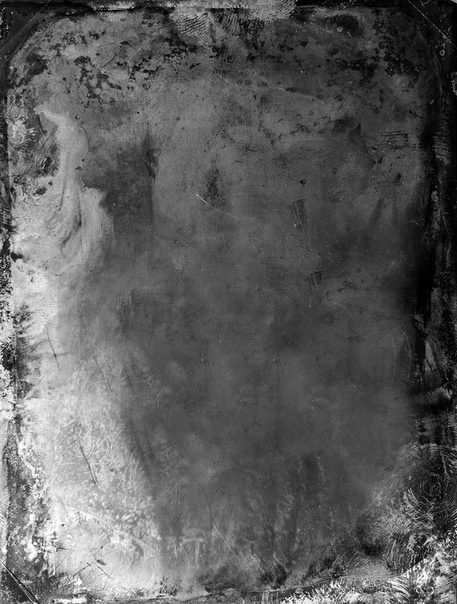 Ставим следующие значения
Ставим следующие значения
Далее меняем режим наложения на Умножение (Multiply)
Вот что получилось:
Давайте немного сгладим эти яркие полосы.
Добавьте Маску Слоя, для чего кликните на кнопку внизу палитры слоев.
Далее Фильтр – Рендеринг – Облака (Filter > Render > Clouds)
Можно несколько раз понажимать
Теперь создаём новый слой и заливаем его Редактирование – Выполнить заливку – Серый 50% (Edit > Fill > 50% Gray)
Добавляем шум. Фильтр – Шум – Добавить шум (Filter>Noise>Add Noise). Ставим монохромный.
Меняем режим наложения слоя на Жёсткий свет (Hard Light)
Вот что получилось в результате:
Теперь можно сравнить, как было и как стало)))
Как состарить фотографию c помощью фотошопа
В этой статье я поделюсь интересным способом обработки изображений: расскажу, как с помощью программы фотошоп состарить фотографию.
Это придаст ей особенный шарм. Сделать фото «из далекого прошлого» или, если быть точнее, состарить изображение предлагаю двумя способами. Подробнее о каждом из них читайте ниже.
Способ 1 — Использование корректирующего слоя
Для обработки подойдет любая фотографию, но если на ней будет изображено что-то не очень современное – это еще больше придаст натурализма нашему жанру. Я буду использовать фото с девушкой на скутере.
Шаг 1
Чтобы состарить изображение, прежде всего, нужно обесцветить фотографию.
Для этого необходимо создать новый Корректирующий слой, нажав на черно-белый кружок внизу слоев, а затем выбрать тип слоя Черно-белое. После этого настройте глубину черного цвета для каждого оттенка отдельно.
Я сделал таким образом, что бы девушка была чётче и её руки не сливались. Также поставьте галочку рядом с настройкой Оттенок. Эта функция затонирует изображение с определённым оттенком.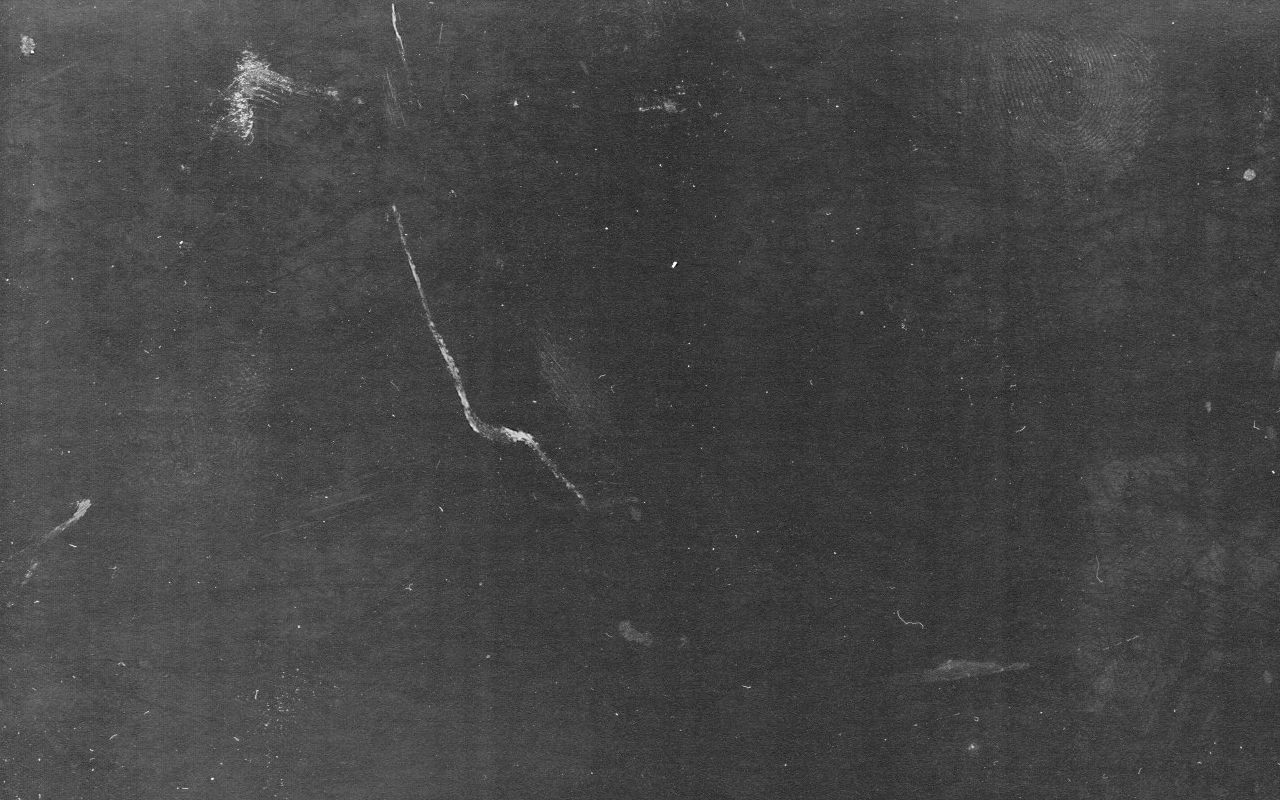 Выберем оттенок оранжевого, чтобы оно выглядело старше.
Выберем оттенок оранжевого, чтобы оно выглядело старше.
Шаг 2
Теперь добавим картинке немного шума, это будет напоминать текстуру матовой фотографии и, конечно же, добавит необходимую нам «старость». Для этого в меню Фильтры перейдем в Шумы и выберем Добавить Шум. Распределение должно быть равномерным, размер зерна не должен быть слишком большим.
Шаг 3
Для следующего шага потребуется подобрать подходящую текстуру.
Выбрав приятную для вас текстуру старой фотографии загружаем ее новым слоем поверх картинки, и растягиваем, использовав Трансформацию. Для этого зажмите сочетание клавиш Ctrl + T или выберете этот режим в меню Редактирование – Свободное трансформирование.
Шаг 4
После наложения текстуры необходимо подобрать этому слою правильный режим наложения. В зависимости от фотографий он может быть разным: Перекрытие, Мягкий цвет, Умножение, Экран. Я буду использовать режим наложения Замена светлым
. Текстура легла хорошо, но слишком заметна. Чтобы она не так бросалась в глаза, снижу Непрозрачность, например, на 20%. От текстуры остались видны серые пятна. Они мне не нужны, поэтому можно создать новый корректирующий слой Цветовой тон/Насыщенность. Чтобы он действовал только на слой с текстурой, создадим для него Обтравочную маску.
Текстура легла хорошо, но слишком заметна. Чтобы она не так бросалась в глаза, снижу Непрозрачность, например, на 20%. От текстуры остались видны серые пятна. Они мне не нужны, поэтому можно создать новый корректирующий слой Цветовой тон/Насыщенность. Чтобы он действовал только на слой с текстурой, создадим для него Обтравочную маску.Шаг 5
Для редактирования корректирующего слоя, поставьте галочку рядом с настройкой Тонирование, а затем подберите цвет, близкий к тону фотографии. После можно убавить яркость и насыщенность.
Шаг 6
Все, готово: приглушенный цвет, справа едва заметен отпечаток пальца, посередине красуется небольшая царапина. Выглядит довольно приятно и действительно напоминает старую фотографию.
Способ 2 — Коррекция изображения
Для состаривания фотографии с помощью второго способа я буду использовать вот это изображение.
Шаг 1
Как и в первом варианте, для начала нужно обесцветить фото.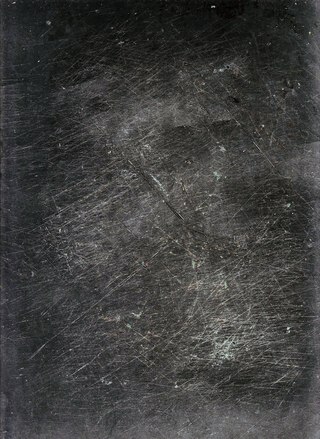 Для этого воспользуемся Функцией Обесцветить, которая находится в меню Изображение – Коррекция. Также это можно сделать быстрее, зажав горячие клавиши Ctrl + Shift + U.
Для этого воспользуемся Функцией Обесцветить, которая находится в меню Изображение – Коррекция. Также это можно сделать быстрее, зажав горячие клавиши Ctrl + Shift + U.
Получился черно-белый вариант. К слову, в данном способе нельзя регулировать глубину черных или светлых оттенков, как мы делали в первом случае, здесь программа настраивает все автоматически.
Шаг 2
Далее воспользуйтесь инструментом Фотофильтр, который находится в меню Изображение, раздел Коррекция.
Шаг 3
Нужно выбрать фильтр Сепия и увеличить плотность до 100%. Если хочется усилить эффект, то последнее действие можно повторить.
Шаг 4
А затем нужно наложить текстуру, как мы проделывали это в первом варианте состаривания изображения.
Я использовал режим наложения Умножение, а после чего понизил Непрозрачность слоя до состояния, когда фотография перестает выглядеть слишком темной.
Шаг 5
Еще один необходимый шаг — наложить шумы, это придаст легкую потертость, которая так свойственна состаренным изображениям.
Фотография готова!
Заметили ошибку в тексте — выделите ее и нажмите Ctrl + Enter. Спасибо!
40 фильтров Instagram: какие выбрать, чтобы превратить фото в шедевр
По умолчанию в приложении включено 23 фильтра. Чтобы подключить остальные, в конце списка с фильтрами нажмите «Управление» (Android) или «Настройки» (iOS). В открывшемся меню поставьте галку напротив тех фильтров, которые вам нужны.
1. Сlarendon
Что делает
Один из самых популярных фильтров Instagram, первоначально был доступен только для видео. Осветляет и делает цвета более интенсивными.
Когда использовать
Когда хотите сделать снимок более ярким или выделить объекты на переднем плане. Отлично подходит для снимков животных и детей.
2. Gingham
Что делает
Также ранее применялся только для видео. Немного размывает изображение, создавая лёгкий эффект «затухания». Если фотография тёмная, этот фильтр придаст ей желтоватый тон. Если светлая, сделает изображение более ярким, словно окутанным романтической дымкой.
Когда использоватьКогда хотите сделать фото в винтажном стиле. Хипстеры обожают его.
3. Moon
Что делает
Чёрно-белая версия предыдущего фильтра, только Moon чуть больше подчёркивает тени.
Когда использовать
Когда хотите «состарить» фотографию. Отлично работает с портретами.
4. Lark
Что делаетОсветляет изображение. Делает все цвета, кроме красного, более яркими.
Когда использоватьДля съёмки пейзажей и портретов на открытом воздухе. Фильтр хорошо подчёркивает красоту загорелой кожи, зелёной травы и голубого неба. Также бывает хорош для фотографий еды.
5. Reyes
Что делаетОдин из винтажных фильтров Instagram. Осветляет изображение и уменьшает насыщенность цветов, что создаёт эффект старины.
Когда использоватьВ портретных фотографиях, особенно если у модели проблемная кожа: Reyes справляется с лёгкой ретушью.
6. Juno
Что делаетУсиливает цвета, делая их более насыщенными и глубокими. Осветляет жёлтый, оранжевый и красный.
Когда использоватьДля редактирования снимков, снятых на улицах города.
7. Slumber
Что делаетСоздаёт жёлтую маску, уменьшая тем самым насыщенность остальных цветов.
Когда использоватьКогда хотите придать изображению эффект старины и романтики. Хорошо работает со снимками, сделанными при естественном освещении.
8. Crema
Что делаетДобавляет насыщенность, высветляя центр и убирая лишние тени.
Подходит для портретов, так как может скрыть некоторые недостатки кожи. Хорошо смотрится на снимках, сделанных на природе, где много зелёного и синего. Также часто используется для фотографий еды.
9. Ludwig
Что делаетПридаёт фото контрастности, делая тёплые тона светлее, а холодные — темнее. Подчёркивает тени и блики.
Когда использоватьДля уличных пейзажей, фотографий зданий и закатов. Также может придать интересный эффект чёрно-белым снимкам.
10. Aden
Что делаетНемного приглушает цвета, делая их более пастельными. Снижает контрастность и создаёт эффект дымки.
Когда использоватьХорошо подходит для осенних городских пейзажей, а также для портретов в ретростиле.
11. Perpetua
Что делаетДобавляет яркости, подчёркивает зелёные и жёлтые тона.
Для обработки пляжных фотографий. Не рекомендуется для портретов, так как может придать коже неестественный оттенок.
12. Amaro
Что делаетДобавляет больше света: чем ближе к центру изображения, тем светлее. И чем темнее оригинал, тем больше эффект.
Когда использоватьКогда хотите немного состарить фотографию. Отлично подчёркивает красоту осенних пейзажей.
13. Mayfair
Что делаетЗатемняет края, делая центр снимка более ярким.
Когда использоватьКогда хотите привлечь внимание к объекту в центре кадра. Хорошо работает со светлыми насыщенными фотографиями.
14. Rise
Что делаетДобавляет приятное мягкое освещение.
Когда использоватьЛучше всего подходит для съёмки людей крупным планом.
15. Hudson
Что делаетСмещает оттенки в синюю часть спектра и придаёт фотографии более холодный вид.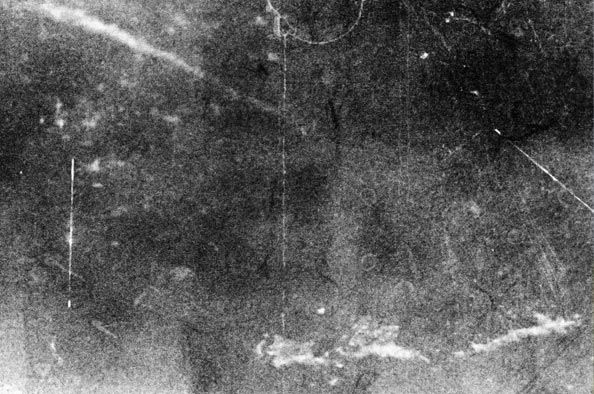
Подходит для фотографирования зданий и памятников, а также зимних пейзажей.
16. Valencia
Что делаетДелает фотографию похожей на снимок из 1980-х годов.
Когда использоватьДовольно универсальный фильтр, поскольку оживляет цвета на фото. Используйте его, если хотите сделать олдскульный снимок.
17. X-Pro II
Что делаетДовольно интенсивный фильтр, который делает картинку гораздо ярче, придаёт тёплые тона.
Когда использоватьМожет быть использован как при съёмке в помещении, так и на улице. Не очень хорошо работает с портретами крупным планом, но неплох для съёмки модных луков.
18. Sierra
Что делаетПохож на Rise: мягкие тона, освещённый центр. Но, в отличие от Rise, делает картинку более насыщенной и глубокой.
Когда использоватьЕщё один любимый хипстерами фильтр. Лучше всего подходит для фотографий, сделанных на природе.
Лучше всего подходит для фотографий, сделанных на природе.
19. Willow
Что делаетНе просто делает фотографию чёрно-белой, но и придаёт ей матовый эффект.
Когда использоватьДля портретов и макроснимков.
20. Lo-Fi
Что делаетДелает фото более ярким и насыщенным, подчёркивает тени.
Когда использоватьИдеально подходит для фотографий еды. Но можно использовать и для пейзажей с изображением леса или лужайки.
21. Inkwell
Что делаетПревращает цветную картинку в чёрно-белую.
Когда использоватьОсновной монохромный фильтр Instagram. Используйте его, если хотите сделать чёрно-белую фотографию, в которой будет много света и глубокие тени. Довольно универсален, но особенно хорош для портретов и снимков природы.
22. Hefe
Что делаетПохож на Lo-Fi, но цвета теплее и не такие драматичные.
Если хотите усилить цвета, но не до такой степени, как в случае с Lo-Fi. Хорош для обработки природных пейзажей.
23. Nashville
Что делаетПридаёт изображению розоватый оттенок, одновременно осветляя всю картинку.
Когда использоватьКак и Valencia, подходит для придания фотографии винтажности.
24. Stinson
Что делаетСлегка осветляет изображение и вымывает цвета.
Когда использоватьЕсли снимаете портрет или фотографируетесь на пляже. Но вообще, может любому снимку придать немного ностальгический вид.
25. Vesper
Что делаетВыравнивает тон кожи. Добавляет желтоватый оттенок, что создаёт эффект старины.
Когда использоватьПортреты, портреты и ещё раз портреты!
26. Walden
Что делаетВысветляет центр изображения.
Лучше всего подходит для портретов, а также других снимков, где много света. Последние Walden чуть-чуть состаривает.
27. Earlybird
Что делаетСмягчает тона, добавляет жёлтого, а благодаря эффекту сепии делает картинку слегка выцветшей.
Когда использоватьКогда хотите сделать ретроснимок со слегка затемнёнными краями. Хорошо смотрится на тематических постановочных фотографиях.
28. Brannan
Что делаетНасыщенный серый фильтр, который увеличивает экспозицию и контрастность.
Когда использоватьЕсли хотите увидеть, как бы выглядел ваш портрет сто лет назад. Также подчёркивает красоту морских и зимних пейзажей.
29. 1977
Что делаетПодчёркивает красные оттенки, делая при этом картинку более яркой и слегка выцветшей. Примерно так выглядели фото в конце 1970-х.
Для мгновенного состаривания фотографий. Особенно хорошо смотрится на снимках, сделанных на пляже, где много солнечных бликов.
30. Kelvin
Что делаетДелает картинки более живыми и яркими, будто залитыми летним солнцем.
Когда использоватьЕсли хотите, чтобы фотография вызывала тёплые, приятные чувства. Прекрасно подходит для снимков, где много естественного света. Например, для фото, сделанных на рассвете или закате.
31. Sutro
Что делаетИз-за преобладания фиолетового и коричневого цветов делает картинку немного задымлённой.
Когда использоватьЕсли хотите придать изображению жутковатый вид. Лучше не использовать для портретов, если это, конечно, не фотографии с Хеллоуина.
32. Toaster
Что делаетЕщё один фильтр, отсылающий к фотографиям 1980-х годов. Он добавляет красноты и света в центре, затемняя края.
Он добавляет красноты и света в центре, затемняя края.
Идеально подходит для летних фотографий с пляжа и пикников.
33. Maven
Что делаетЗатемняет изображение, подчёркивает тени, добавляет немного жёлтого оттенка.
Когда использоватьХорошо подходит для снимков архитектуры, придавая интересный эффект голубому небу и зелёному газону.
34. Ginza
Что делаетПридаёт фотографии тёплое свечение.
Когда использоватьИспользуйте его для обработки пейзажей, в том числе городских. Также подходит для портретов и модных снимков.
35. Skyline
Что делаетВыполняет функцию, схожую с автокоррекцией в фоторедакторах: выравнивает яркость, контрастность. Придаёт снимкам глянцевый эффект.
Когда использоватьСпособен преобразить любое фото.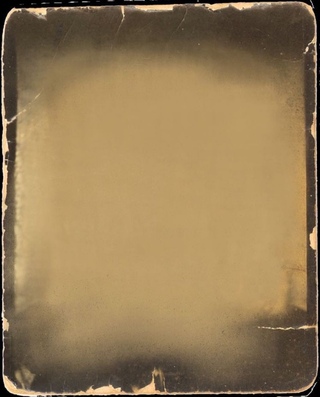
36. Dogpatch
Что делаетУвеличивает контрастность, одновременно размывая светлые оттенки.
Когда использоватьФильтр плохо работает с изображениями ночного неба, а вот хорошо освещённым пейзажам, напротив, придаёт изюминку. На портретах крупным планом он помогает подчеркнуть взгляд.
37. Brooklyn
Что делаетПодчёркивает зелёные оттенки.
Когда использоватьМожно накладывать на фотографии природы. Также неплохо смотрится на снимках некоторых блюд.
38. Helena
Что делаетВыделяет оранжевый и бирюзовый цвета.
Когда использоватьОтлично подходит для портретов и пейзажей.
39. Ashby
Что делаетПридаёт снимкам золотистое сияние, создавая лёгкий эффект ретро, будто цветное фото со временем немного потеряло насыщенность. Похож на Rise и Sierra, но сильнее подчёркивает тени.
Для портретов и других фотографий, которым вы хотите придать лёгкий эффект старины.
40. Charmes
Что делаетНазвание говорит само за себя. Фильтр придаёт фотографии шарм, увеличивая контрастность и яркость.
Когда использоватьОживляет тусклые изображения, хорошо подходит для обработки уличных снимков.
Применяйте фильтры грамотно, чтобы собирать больше лайков в Instagram. А какими фильтрами вы пользуетесь чаще всего и почему?
Убираем зернистость с фотографии в Фотошопе
Удаляем сетчатое тиснение с фото
Давно уже известно, что Фотошоп позволяет вытворять разные чудеса с фотками. В последнее время меня, например, особенно заинтересовала возможность реставрации старых, потрепанных временем, практически убитых фоток, и в одном из своих постов я показал несколько примеров подобной реставрации.
Сегодня хочу поделиться с вами ещё одним приёмом фотореставрации, который, возможно, заинтересует тех, кто занимается ретушью и обработкой фотографий.
Допустим, нам надо отсканировать старенькое фото, скажем, 10*15 см, с очень высоким разрешением для последующей печати в увеличенном формате, например А3 или даже ещё больше. Если оригинал более-менее качественный, резкий и четкий, с минимумом дефектов – то вообще никаких проблем. Но что, если это фото было напечатано на фотобумаге с рельефным тиснением? При сканировании рельеф становится ещё более выраженным и глубоким, а при увеличении и печати это тиснение только портит весь фотопортрет. Убрать вручную такую тиснёную сетку невозможно ни одним из стандартных инструментов Photoshop, которые обычно используются для реставрации.
Именно такое фото меня недавно попросил обработать мой товарищ-пикабушник @fox099007 , и с его любезного разрешения это фото будет использовано в данном посте в качестве примера. Итак, перед нами – фрагмент отсканированного оригинала, демонстрирующий типичный пример тиснения.
На этом фрагменте видно, как выглядело бы увеличенное фото, испещрённое рельефным тиснением. Рассмотрим его при ещё большем увеличении.
Рассмотрим его при ещё большем увеличении.
Мы видим правильную сетку, чешуйки которой повторяются с математической закономерностью. И как раз такую тисненую сетку можно практически полностью убрать с помощью специального плагина, который можно подключить к Adobe Photoshop.
Он называется Fourier Transform (Преобразование Фурье), иногда имеет название в виде аббревиатуры FFT/IFFT. (Если вы уже знакомы с этим модулем и знаете, как им пользоваться – тогда этот пост не для вас :).
Давайте посмотрим, что этот фильтр умеет делать, и чего не умеет. Все действия его сводятся только к двум операциям: сначала он выполняет преобразование фотографии, а затем, после некоторых наших деяний с преобразованной картинкой, делает обратное преобразование.
Открываем наше тисненое фото в Photoshop, и с помощью фильтра выполняем преобразование Фурье. И вот что получаем в результате:
Это жесть, но самое интересное впереди. Теперь надо перейти в панель “Каналы” и выделить Красный канал.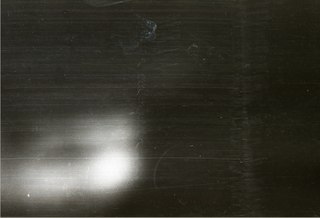
При этом весь “зелёный шум” обесцветится, и станут явно видны белые пятна в виде плюсов (или крестиков :). В зависимости от формы тисненой сетки, её размера и глубины рельефа – таких крестиков может быть больше или меньше, их размер будет очень разный, иногда они бывают почти неразличимы. Но наша основная задача – замаскировать их все до единого, за исключением самого большого, расположенного в центре. Я делаю это инструментом “Кисть” черным цветом. Должно получиться примерно так, как на картинке справа:
Когда все кресты закрашены, снова включаем канал RGB и выполняем второе действие фильтра – обратное преобразование Фурье. Честно говоря, понятия не имею, как это вообще работает и как влияет на структуру сетки, поскольку я не математик и не физик. Но результат удивляет )) После обратного преобразования мы видим уже чистое фото, на котором отсутствует сетка. Нам остается лишь подреставрировать дефекты (если они были на исходнике), удалить трещинки и царапинки – обычным привычным нам способом, с помощью инструмента “Точечная восстанавливающая кисть”.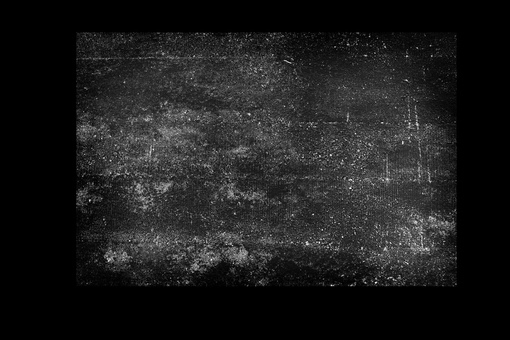 И вот наш результат:
И вот наш результат:
Как вы поняли, данный фильтр сам по себе не удаляет сетку. Он всего лишь преобразует картинку в “нечто”, помогающее увидеть эту сетку в виде десятка-другого (иногда больше) крестиков, которые нам всего лишь остается закрасить. Да, это немного муторно, но лучшего способа удалить сетчатое тиснение с фото, насколько мне известно, пока не придумали :).
Кроме того, имеются и некоторые недостатки. Например, фильтр не может работать с цветным фото. Он, после обратного преобразования, всё обесцветит. Однако, цветные фото на тисненой бумаге встречаются крайне редко.
Ещё один серьезный недостаток – фильтр не может убрать хаотичное тиснение, которое встречается едва ли не чаще, чем сетчатое. Вот примеры хаотичного тиснения старых фоток:
При попытке применить FFT-фильтр к фото с таким тиснением, мы увидим только шум без единого “крестика”, а значит тут фильтр бессилен. Но возможно, и эта проблема вскоре будет решена, поскольку специалисты уже работают над созданием нового фильтра.
Исправить зернистые фотографии – вещи, которые вы должны знать
Если вы чувствуете себя беспомощным для некоторых фотографий в шуме, самое время узнать больше о том, как исправить зернистые фотографии. В статье объясняются причины, вызвавшие зернистые фотографии и решения для устранения проблемы. В этом посте вы можете найти способы исправить зернистые фотографии для iPhone или DSLR камер. Это должно быть полезно для фотографирования или пост-обработки.
Часть 1: Что делает зернистые фотографии
Когда вы увеличиваете фотографии, сделанные на вашем iPhone, вы, конечно же, можете найти некоторый зернистый шум. Даже если вы используете некоторые камеры DSLR, шум изображения все еще существует. Вот несколько причин, которые вызывают зернистые фотографии. Вместо того, чтобы убирать зернистые фотографии, вы можете обратить особое внимание, прежде чем делать фотографии. Просто имейте в виду, что профилактика намного проще, чем коррекция.
1. Высокий ISO
Обычно чем выше ISO, тем больше количество зерна.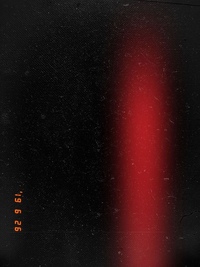 Но все же есть некоторая хитрость, чтобы иметь дело с зернистыми фотографиями в высоком ISO. Вы можете слегка переэкспонировать фотографию в вашей камере во время съемки, и тогда зернистость будет резко уменьшена.
Но все же есть некоторая хитрость, чтобы иметь дело с зернистыми фотографиями в высоком ISO. Вы можете слегка переэкспонировать фотографию в вашей камере во время съемки, и тогда зернистость будет резко уменьшена.
2. Приглушенный свет
Если при съемке недостаточно света, они становятся зернистыми. Просто используйте некоторые дополнительные инструменты, такие как световой барьер, чтобы избежать зернистой фотографии. Когда часть становится ярче, она должна быть намного четче и качественнее.
3. Медленная выдержка
Низкая скорость затвора является еще одной причиной зернистых фотографий, вам просто нужно обратить внимание на выдержку или больше тренироваться для лучшей скорости затвора. Но некоторые великолепные изображения должны использовать медленную скорость затвора, чтобы получить желаемый эффект.
4. Среда
Окружающая среда также может вызывать зернистость и шум на изображениях, особенно в жарких условиях. Это влияет на датчик камеры, чтобы захватить больше шума зернистости.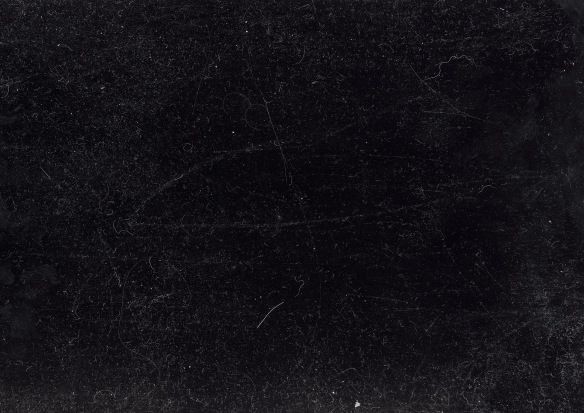 Темнота, снег и погодные условия также влияют на изображение зерна и других шумов.
Темнота, снег и погодные условия также влияют на изображение зерна и других шумов.
5. Камера или смартфон
Когда вы сравниваете результат для одного и того же материала, полученного смартфоном и камерой DSLR, вы можете найти большее количество зерна для смартфона. Для DSLR камеры есть более качественный и отзывчивый сенсор.
6. Постобработка
Чрезмерная постобработка приводит к появлению зернистых фотографий, таких как преобразование фотографий в другой формат и чрезмерная настройка. Что касается случая, вы можете исправить зернистые фотографии с помощью программное обеспечение для снижения шума.
Часть 2: Как исправить зернистые фотографии для постобработки
Обычно зернистая фотография может быть вызвана одной или несколькими вышеуказанными причинами. Чтобы удалить зерно с вашей фотографии, вам нужно только скачать WidsMob Denoise. Вот некоторые отличные функции, которые вы должны знать о программном обеспечении по снижению шума.
1. Исправить зернистые фотографии, шумовое изображение, пиксельные изображения, Артефакты JPEG и другие несовершенные фотографии.
2. Поддержка исправления как пейзажных фотографий, так и портретных изображений в несколько кликов.
3. Предварительный просмотр мгновенных эффектов в режиме «До / После» позволяет сравнить исходную зернистую фотографию и оригинальную.
4.Доставить исключительные детали, выдающиеся Качество изображения и отличительный естественный вид.
Шаг 1: Загрузите и установите последнюю версию WidsMob Denoise. После этого вы можете запустить программу шумоподавления и нажать кнопку «Импорт» для загрузки изображений.
Шаг 2: Перед исправлением зернистых фотографий вы можете включить режим «До / После». Отрегулируйте параметр Chrominance, чтобы исправить зернистые фотографии, связанные с шумом Chrominance.
Шаг 3: баланс яркости и резкости, чтобы получить лучший результат. Если вы установите высокий уровень яркости, это может привести к размытию фотографии. Что касается случая, резкость должна быть выбором для баланса.
Что касается случая, резкость должна быть выбором для баланса.
Советы: когда на фотографии есть какой-либо портрет, вы можете найти функции «Смягчить кожу» в нижней части пользовательского интерфейса.
Шаг 4. Сохраните обработанные фотографии на свой компьютер или отправьте их на веб-сайт социальной сети. Конечно, вы можете сделать подавление шума в пакетном процессе.
Заключение
Чтобы избежать зернистых фотографий, вы можете подготовиться или запомнить некоторые важные советы. Из-за сложности обработки зернистых фотографий ретуширование фотографий должно стать важным уроком, который вам следует знать. Даже если есть какое-либо зернистое или размытое изображение, вы можете использовать некоторое полезное программное обеспечение для уменьшения шума, чтобы легко исправить зернистые фотографии.
Оцените это сообщение
Если посмотреть на фото вблизи, то можно заметить, что на нем есть небольшой шум. Есть как цветовой, так и простой монохромный. Все в одну кучу, как это обычно и бывает на фотографиях подобного рода.
Все в одну кучу, как это обычно и бывает на фотографиях подобного рода.
Конечно же, при печати на каких-нибудь маленьких фотографиях или же, если вы будете размещать фотографию в социальных сетях, где размер фотографии будет небольшой, то фотография будет смотреться нормально. Но если у вас есть необходимость использовать увеличенные участки фотографии, то этот шум будет виден.
Давайте с вами начнем убирать этот шум. Первым делом создаем копию слоя через сочетание клавиш Ctrl+J.
После этого заходим в Фильтр -> Шум -> Уменьшить шум (Filter -> Noise -> Reduce Noise).
Здесь есть два способа: Основной и Дополнительный. Дополнительный способ позволяет убирать шум в определенных каналах. Это подойдет в тех случаях, когда у вас на фотографии много цветового шума и какой-то один цвет преобладает.
Но мы не будем углубляться в более сложное выбирание шума и всего остального, поэтому в режиме “Дополнительно” переходим на вкладку “Поверх всего”, убираем все настройки в ноль и будем разбираться, что мы можем здесь сделать.
Работать начинаем с ползунком “Интенсивность”. Увеличиваем значение настройки, пока шум не сольется и не уберет свои жесткие границы. Шум становится немного размытым, но никуда не исчезает. На фотографии все также остается много цветового шума.
Далее работаем с ползунком “Уменьшить шумы цветов”. Начинаем двигать ползунок вправо. В нашем случае повышаем значение до 90%. Этой настройкой мы добиваемся того, что шум остается, но цвет у него пропадает.
Ползунки “Сохранить детали” и “Детали резкости” оставляем без изменений.
Сейчас мы убрали цветовой шум, но обычный шум так и остался. Теперь создаем копию слоя, с которым сейчас работали. Стоя на новом слое, переходим в Фильтр -> Размытие -> Размытие по поверхности (Filter -> Blur -> Surface Blur).
Сейчас мы будем размывать тот шум, который остался. Но перед тем как это делать, нужно знать, что не всегда таким способом мы можем сохранить все элементы на фотографии. Важно понимать, что шум уже убил большую часть этих элементов и поэтому нам необходимо хотя бы просто сделать ее гладкой, чтобы фото выглядело лучше, чем есть сейчас.
Важно понимать, что шум уже убил большую часть этих элементов и поэтому нам необходимо хотя бы просто сделать ее гладкой, чтобы фото выглядело лучше, чем есть сейчас.
В настройках фильтра “Радиус” увеличиваем до небольших размеров. Конечно все зависит от вашей фотографии, но сильно увлекаться здесь не стоит. В нашем примере он будет 4 пикселя. “Изогелия” – также не стоит делать слишком большие цифры, так как фотография становиться сильно размытой. В нашем примере автор использует значение в 15 уровней.
Теперь два слоя, с которыми мы работали можно объединить в одну группу. Выделите слои через зажатую клавишу Ctrl и нажмите сочетание клавиш Ctrl+G. Можно даже дать название данной папке, например, “шум”.
Если эффект кажется вам слишком сильным, то данной группе можно убрать непрозрачность где-то до 90%.
Фотография готова. Вот такой вот самый простой способ, как можно убрать шум на фотографии.
com/embed/-3KE7OJKD5M?rel=0″/>
Как убрать текстуру со старой фотографии?
garif
Забанен
Вложения
ACTPOHOM
Ответ: Как убрать текстуру со старой фотографии?
не думаю что можно убрать без потерь качества делатей на фотографии.
отечеств. про
Ответ: Как убрать текстуру со старой фотографии?
Ну, один из известных приёмов — сканирование фото под разными углами с последующим наложением слоёв.
Гасятся блики и тени от рельефа.
Есть и другие хитрости, сейчас не помню
garif
Забанен
Ответ: Как убрать текстуру со старой фотографии?
Rescan
Участник
Ответ: Как убрать текстуру со старой фотографии?
Не повезло, идеального способа нет, это еще такая морока. Для журнала делала, повезло, что арт-директор хотела, чтобы была видна текстура, все царапинки и т. д. Так что не пришлось бороться;
Ка-то для себя делала, даже писала как-то как делала:
garif
Забанен
Ответ: Как убрать текстуру со старой фотографии?
Кстати, возможность есть пересканировать только на дешевеньком Epson Perfection 1270.
Там “серьезных” настроек нет. Обычно отключаю все и сканирую без наворотов.
Rescan, спасибо за dust и историческую кисть, попробуем. Хотя – размытье – наше все .
Dim Schief
Ответ: Как убрать текстуру со старой фотографии?
nova,Для начала попробуй сделать так:
(самый простой способ)
Делаешь верхнюю копию слоя, ставишь на неё 50% прозрачности. И стрелкой её двигаешь (выбирается эксперементально) влево-право, вверх-вниз – на один шаг.
Не панацея, но иногда выручает.
Serge_e
Ответ: Как убрать текстуру со старой фотографии?
Как уже написали, простой способ это отсканировать 2..4 раза и сложить слои. Сложный – заняться иммерсивным сканированием, т.е. со специальным маслом между стеклом и фото.
Кстати о сканерах, была модель с 2-мя лампами для бестеневого сканирования. У кого, уже не помню.
Как вариант, попробовать перефотографировать с подбором света, чтобы теней не было.
Serge_e
Ответ: Как убрать текстуру со старой фотографии?
Вот, кстати, жидкости для монтажа слайдов и фотографий на стекло/барабан сканера: http://kami-produkte.de/en/produkte-scanner.php
Vishnevskyi
Ответ: Как убрать текстуру со старой фотографии?
Rescan
Участник
Ответ: Как убрать текстуру со старой фотографии?
Vishnevskyi, интересна последняя ссылка, наверно так быстрее, но результат тоже показывает размытие, как и писала, без него не обойтись.
garif
Забанен
Ответ: Как убрать текстуру со старой фотографии?
Serge_e
Ответ: Как убрать текстуру со старой фотографии?
И кто Вам запрещает смонтировать фотографию на его стекле с жидкостью для монтажа?
Потренироваться можно, если правильно помню, с глицерином, но это потребует последующей промывки и сушки.
garif
Забанен
Ответ: Как убрать текстуру со старой фотографии?
ACTPOHOM
Ответ: Как убрать текстуру со старой фотографии?
У меня не Получилось загрузить FFT плагин под 5 фотошоп МакОс
кто нить видел его под мак ? насколько я понимаю он бесплатный
ACTPOHOM
Ответ: Как убрать текстуру со старой фотографии?
И кто Вам запрещает смонтировать фотографию на его стекле с жидкостью для монтажа?
Потренироваться можно, если правильно помню, с глицерином, но это потребует последующей промывки и сушки.
Serge_e
Ответ: Как убрать текстуру со старой фотографии?
Пробовать надо, у KAMI написано, что не портит и не требует мытья после использования (само высыхает без остатка).
Но это именно их жидкости. Есть/были “масла” после которых требовалось мытье и сушка.
Kolobokk
Ответ: Как убрать текстуру со старой фотографии?
Имхо, проблема пересъёмки тиснёных фотографий состоит в необратимости процесса. При печати луч света, приходящий из объектива, рисует тёмные участки, причём, во впадинах они получаются чуть темнее из-за отражения света. При съёмке, даже если бы удалось направить источник света из центра объектива камеры с нужного расстояния, всё равно не удалось бы компенсировать внесённые искажения. Дело в том, что там, где при печати свет создавал паразитную засветку, отражаясь от светлых поверхностей, при съёмке он будет отражаться от тёмных.
Я предполагаю, что блюр, полученный при погружении тиснёных фотографий в жидкость, можно успешно получить цифровыми методами.
Лучшие фото-приложения для iPhone, создающие эффект ретро
Сегодня, когда рынок фототехники переполнен мегапиксельными фотокамерами высокого разрешения, человеку не хватает излучающих тепло, зернистых и далеких от идеала снимков эпохи аналоговых фотокамер и фотопленок. Ностальгия – часть человеческой натуры. Когда iPhone стал культовым и одним из самых популярных в мире смартфонов с фотокамерой, разработчики программных приложений не сидели сложа руки и создали целый ряд программ, которые позволяют трансформировать фотоснимки таким образом, как будто бы они были сделаны 50 лет тому назад. Обработка фотографий этими приложениями позволяет снимкам выглядеть ностальгическими воспоминаниями непосредственно в тот момент, когда они делаются, а также излучать тепло и вызывать ностальгию. Эти приложения ставят iPhone в один ряд с революционными в свое время фотоаппаратами Polaroid, позволявшими делать моментальные снимки, и первыми «мыльницами» Kodak Instamatic. Важно и то, что лучшие фото-приложения для iPhone стоят почти совсем ничего или вовсе распространяются бесплатно.
Важно и то, что лучшие фото-приложения для iPhone стоят почти совсем ничего или вовсе распространяются бесплатно.
Camera+
Это приложение стоит всего 99 центов, но предлагает удивительный диапазон эффектов и функций, таких как контроль экспозиции, масштабирование, кадрирование, миниатюризация, стабилизация изображения, высокий динамический диапазон (HDR), винтажный стиль и т.д.
Дубай. Фотография сделана с помощью Camera+
Создателей приложения Instagram вдохновил фотоаппарат Polaroid. Это приложение доступно для бесплатного скачивания и создает красивые рамки, располагает различными цветными фильтрами и функцией, которая позволяет обмениваться фотографиями с друзьями по социальным сетям или выстроить целую сеть почитателей ваших фотографий. Instagram имеет огромное количество поклонников и является одним из самых успешных фото-приложений iPhone.
Свадебное фото сделано с помощью программы Instagram
Hipstamatic
По словам создателей Hipstamatic, это приложение возвращает внешний вид и вызывает ощущение непредсказуемой красоты и веселья снимков, сделанных с помощью канувших в лету «мыльниц».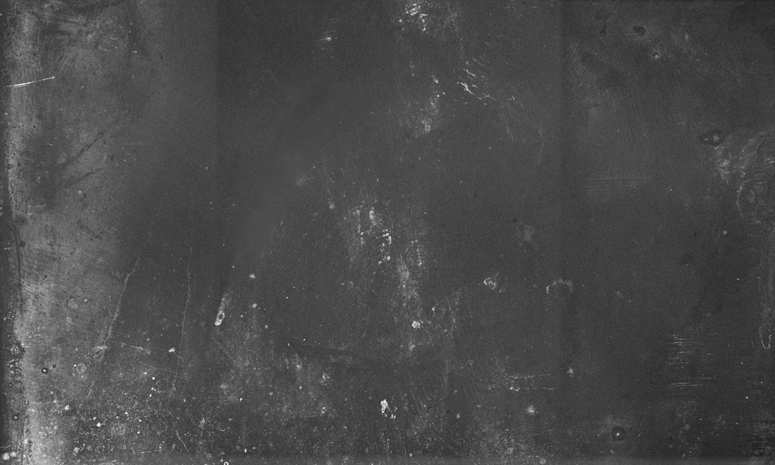 При цене $ 1,99 оно дает возможность менять объективы, фотопленки и настройки вспышки всего одним касанием пальца.
При цене $ 1,99 оно дает возможность менять объективы, фотопленки и настройки вспышки всего одним касанием пальца.
Ванкувер. Фотография сделана с помощью Hipstamatic
CameraBag
Приложение CameraBag добавляет фотографиям ретро эффекты, имитируя стили старых пленочных фотоаппаратов. Стоит оно $ 1,99 и располагает многими интересными фильтрами, такими как 1974, инфракрасные лучи, рыбий глаз, пластик, 1962 и т.д.
19 шагов по реставрации старого фото
Как профессионально восстановить такое фото?
На этом уроке мы подробно изучим, как восстановить старое порванное фото. Уверен, что в Вашем семейном архиве или у Ваших клиентов есть такие фотографии. Поэтому навыки фотореставратора Вам точно пригодятся.
ВступлениеВыбирая материал для этого урока, я столкнулся с проблемой — у меня под рукой не оказалось повреждённой фотографии. В конце-концов мне её прислали. После сканирования и в ужасном разрешении. Но она отлично подошла, чтобы показать — хороших результатов можно добиться и со сканированными фото плохого разрешения. Пусть размер для печати в этом таком случае и останется небольшим.
Пусть размер для печати в этом таком случае и останется небольшим.
Я проведу Вас по всем этапам восстановления. Некоторые из них нужно просто запомнить и повторить, однако, это не означает, что не нужно творчески подходить к работе и не искать другие варианты.
Вот эти этапы:
1. Сделайте копию оригинала
2. Измените разрешение и обрежьте участки, с которыми Вы не будете работать
3. Восстановите необходимые участки изображения
4. Уберите шумы и нежелательные элементы
5. Выровняйте уровень света/тени
6. Выровняйте яркость и контраст
7. Настройте резкость
Начнём сразу с восстановления фотографии. Потому, что обрезать изображение и установить разрешение Вы можете сами. Сначала я использую Заплатку (Patch Tool) для грубой предварительной работы с большими участками. Затем я переключаюсь между Заплаткой, Восстанавливающей кистью (Healing Tool) и Штампом (Clone Tool).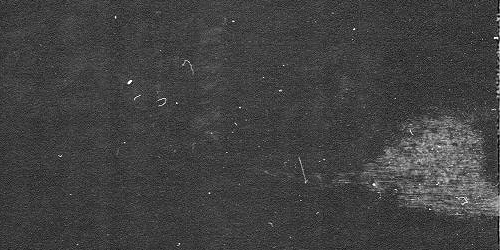 Далее я буду объяснять выбор того или иного инструмента.
Далее я буду объяснять выбор того или иного инструмента.
Заплатка работает так же, как и Область (Marquee Tool). Обведите область, которую Вы хотите исправить. Затем кликните в середину выбранной области и, держа кнопку зажатой, переместите выделенную область на похожую часть фотографии. Убедитесь, что Вы выровняли выбранную область перед тем, как начать. После чего переходите к следующему шагу.
Шаг 3Следите за выравниванием оттенков на фоне. Обратите внимание, как Заплатка экономит время. Поэтому с этого инструмента и нужно начинать восстановление фотографии.
Шаг 4Обработав все большие участки фотографии, смените инструмент на Восстанавливающую кисть (я отметил её красным на картинке внизу) и Штамп (отметил зелёным). Во время работы спокойно экспериментируйте с этими инструментами. Особенно если Вы хотите копнуть тему восстановления фото поглубже, чем начальный уровень.
Имейте в виду, что мелкие недостатки фотографии — следы, царапины, точки быстро и удобно убирает Точечная восстанавливающая кисть (Spot Healing Brush). В ходе работы я по ситуации менял Точечную восстанавливающую кисть на обычную Восстанавливающую кисть и обратно.
Как понятно из фотографии внизу, я использовал Штамп по краям картинки. Восстанавливающая кисть и Заплатка обычно оставляют нежелательные эффекты по краям изображения. Попробуйте и убедитесь сами. Еще раз повторю – меняйте инструменты по усмотрению. И свободно экспериментируйте с ними для достижения желаемого результата.
Шаг 5Вот мы и закончили с первой частью реставрации.
Шаг 6Переходим к серьезным дефектам изображения. Используем правый глаз для того, чтобы заменить им отсутствующий левый. Для этого используйте грубое выделение для глаза, и нажмите Ctrl+J для копирования выбранной области на новый слой.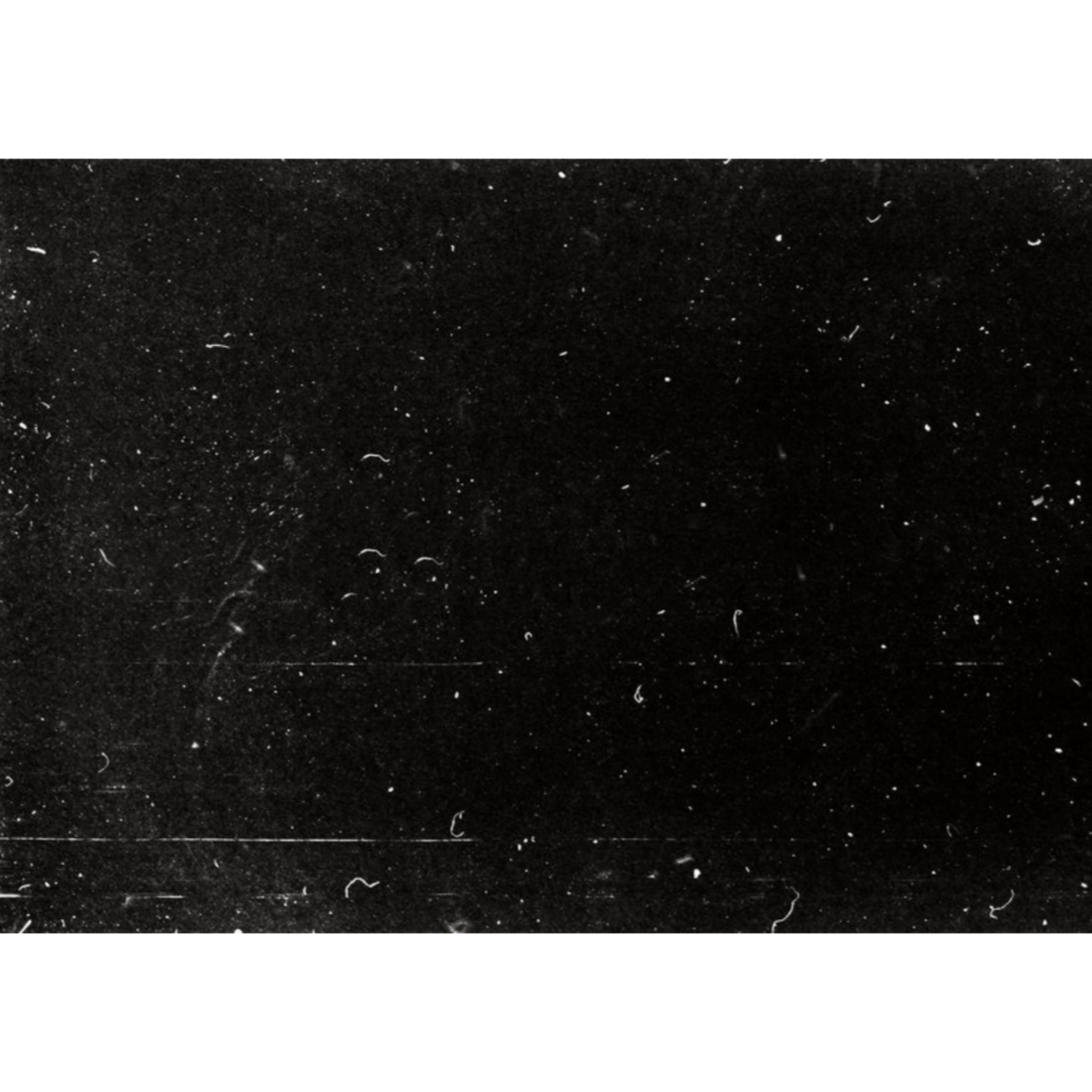
Нажмите Ctrl+T для выбора Свободного трансформирования (Free Transform).
Шаг 8Нажмите правой кнопкой мыши на выделенную область и выберите Отразить по горизонтали (Flip Horizontal).
Шаг 9
Вы перетащили выделенную область на то место, где глазу и положено быть. Но Вы наверняка захотите его выровнять и уменьшить непрозрачность. А также убрать помехи под новым слоем. Выровняйте глаз, а потом нажмите Enter или кликните по области, которую я выделил зеленым кружком (см. фото ниже) для того, чтобы применить изменения. Затем увеличьте непрозрачность основы до 100%.
Шаг 10Теперь выберите слой, нажмите на кнопку маски (которая выглядит как зеленый кружок внизу) для того, чтобы подтвердить маску.
Шаг 11Сейчас мы будет рисовать черным по маске для того, чтобы спрятать области, которые нам не нужны.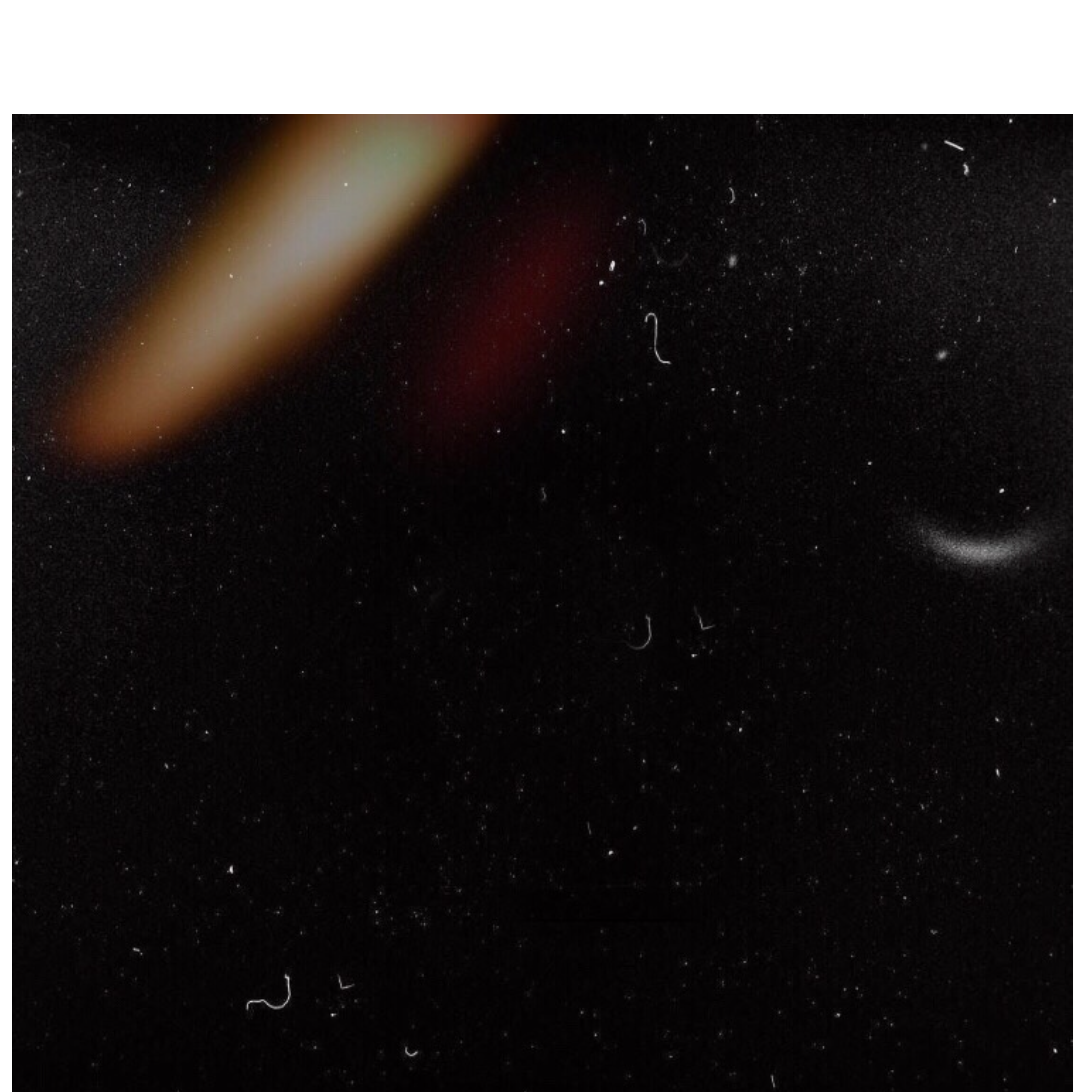 Используя маски, держите в голове правило: белый открывает, черный скрывает. Если Вам нужен мягкий переход – используйте серый. Вы можете снижать непрозрачность кисти до тех пор, пока штрихи не будут убирать лишь то, что не нужно, создавая нужный уровень прозрачности между слоями.
Используя маски, держите в голове правило: белый открывает, черный скрывает. Если Вам нужен мягкий переход – используйте серый. Вы можете снижать непрозрачность кисти до тех пор, пока штрихи не будут убирать лишь то, что не нужно, создавая нужный уровень прозрачности между слоями.
Подсказка: держите палец на X, для быстрого переключения между черным и белым — Вам придется делать это часто. А клавиша D сделает передний и задний фоны черным и белым, если их цвета другие. Если Вам нужна только маска для сглаживания области, удерживайте нажатой клавишу Alt и кликните маску.
Шаг 12Сделаем с ухом те же действия, что и с глазом. Вы можете использовать свободное трансформирование в зависимости от фотографии, над которой работаете. В случае с ухом, я использовал деформацию. А также слегка подправил линию прически, повернув и изменив масштаб. При этом клонировал там, где это было необходимо.
После того, как Вы поставили крупные части изображения на свои места, вернемся к штампу и заретушируем все края. Заретушированный слой я помещаю поверх собственного. Еще Вам может понадобиться снижение непрозрачности штампа для лучшего контроля за процессом клонирования. При этом держите пальцы на Ctrl+Z в течение всего процесса.
Шаг 14Часто во время ретуши Вам приходится использовать различные слои для разных частей. Чтобы избавиться от ненужных слоёв, используйте функцию слияния. Обычно я выполняю часть работы на нескольких слоях, а затем произвожу слияние в черновой слой. Но я никогда не делаю этого с базовыми слоями.
Не делайте слияние, если Вы думаете, что пропустили кое-что! Оставьте себе возможность вернуться к ретушированному слою и внести поправки.
Шаг 15С реставрацией мы закончили.
Шаг 16Сгруппируем все слои. Для этого нажмите Ctrl+G. Теперь создайте новый слой из этой группы с помощью команды Ctrl+Shift+Alt+E и переименуйте в «шум». Это слой для избавления от лишнего шума на рабочем пространстве.
Для этого нажмите Ctrl+G. Теперь создайте новый слой из этой группы с помощью команды Ctrl+Shift+Alt+E и переименуйте в «шум». Это слой для избавления от лишнего шума на рабочем пространстве.
Есть еще кое-что, о чём я, возможно, не упомянул. Как видите, оригинальный файл служит фоновым слоем, который я, в конце-концов, отключаю. Я всегда храню оригинальные PSD и всегда могу вернуться к ним с помощью команды Ctrl+J. В общем, я делаю дополнительную копию для работы, а затем уже переключаюсь на фон.
Подсказка: Если зажать клавишу Alt, кликая на глаз, который находится на фоновом слое, то Вы активируете этот слой, а остальные выключите. Еще одно нажатие вернет все назад. Это удобно для быстрого сравнения различий.
Шаг 17Сейчас мы уберем шумы с изображения. Для этого есть несколько способов, но я использую для этого Фильтр > Шум > Уменьшение шумов (Filter > Noise > Reduce Noise). Я слегка изменил настройки уменьшения шумов — выставил силу на 8 и детализацию на 20.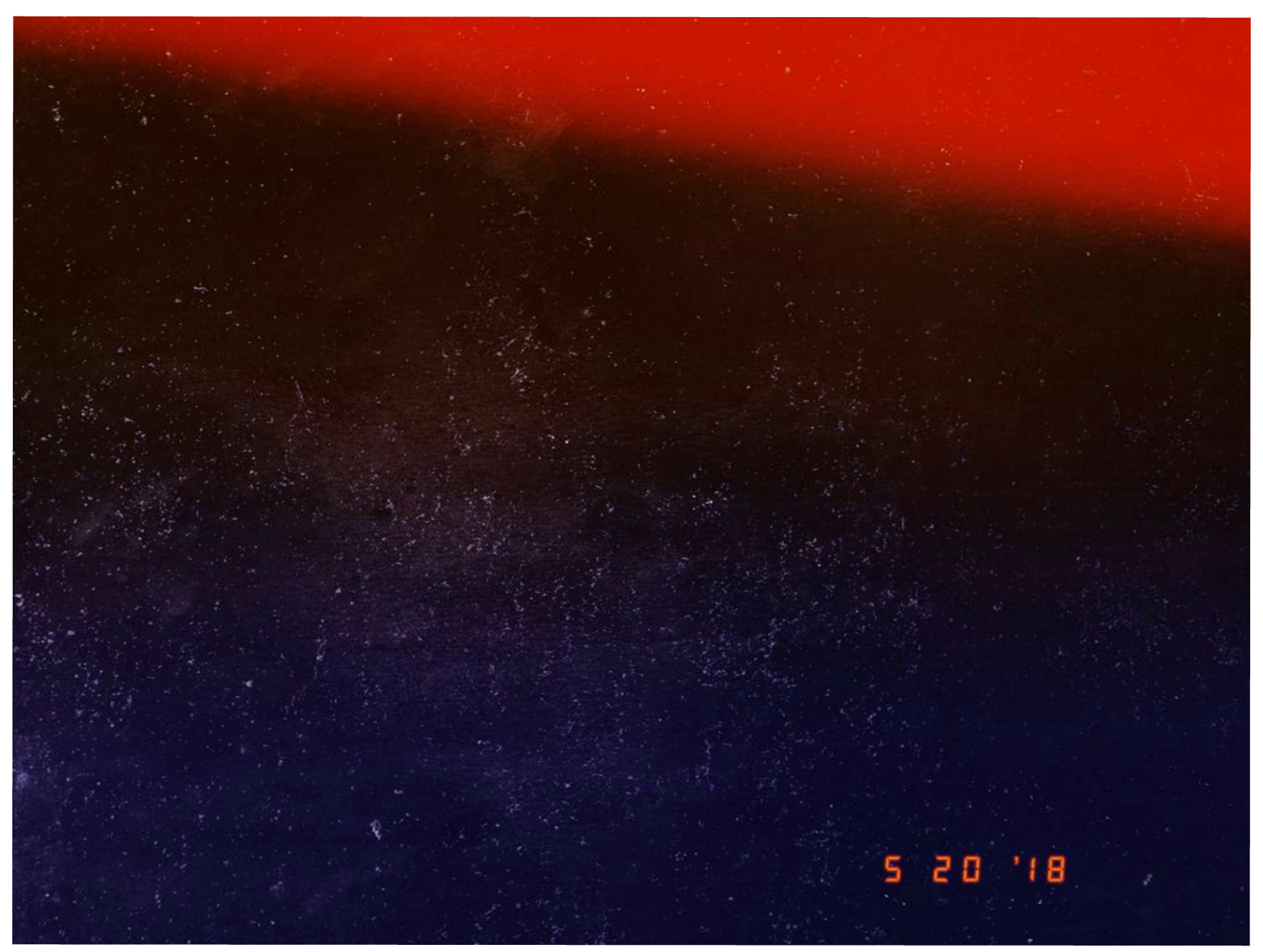
Еще одна подсказка: перейдите в расширенный просмотр и выкрутите силу на максимум в синем канале и детализацию на 0. В красном канале проделайте то же с силой и слегка увеличьте детализацию. Таким образом, красный канал будет содержать больше деталей без чрезмерного размытия.
Шаг 18После уменьшения шумов перейдем к резкости. Точная настройка резкости – это тема для отдельной статьи. Поэтому сейчас мы используем функцию Повышение резкости (High Pass). Для этого попробуйте настройки ниже.
Для урока я увеличил переменные слишком сильно. Не так, как Вы бы хотели видеть в черно-белой фотографии. Например, края стоит сделать более резкими. Есть еще несколько технических особенностей, которые надо держать в уме.
Когда Вы настроили резкость, достаточную для печати, Вы захотите добавить резкости для экрана монитора. Помните — принтеры слегка размывают изображение во время печати. Применив Повышение резкости, установите режим наложения на Перекрытие (Overlay) или Мягкий свет (Soft Light). Я обычно делаю резкость немного больше, чем требуется. А затем настраиваю уровень непрозрачности.
Я обычно делаю резкость немного больше, чем требуется. А затем настраиваю уровень непрозрачности.
Подсказка: часто Вам нужно сделать порезче лишь некоторые части изображения. В примере ниже я создал маску и разрисовал все, кроме лица, поэтому только оно и осталось резким. Часто эта техника используется для глаз.
Данная техника хорошо работает в сочетании с кривыми, с помощью которых можно осветлять или затемнять участки. Если Вам нужно сделать светлее только глаза, Вы можете создать отдельный слой для кривых. Нажмите Ctrl+I чтобы инвертировать маску, сделав ее черной, и осветлите только глаза. Это проще, нежели закрашивание всего ненужного.
Шаг 19Это последний шаг. Здесь я отрегулировал контраст с помощью S-кривой. Я не включил этот шаг в мой оригинальный файл. Но Вы можете применить его до регулировки резкости. Сам я часто использую команду Ctrl+Shift+Alt+E , чтобы создать новый слой ниже предыдущих. Это я сделал и здесь.
Это я сделал и здесь.
Я поместил слой с кривыми над слоем с шумами, а затем объединил все нижестоящие слои в один. После этого отрегулировал резкость с помощью фильтра Повышение резкости, сохраняя слой с кривыми нетронутым. После чего решил вернуться и поработать над предыдущими двумя шагами.
ЗаключениеЗдесь я описал процесс восстановления старой порванной фотографии. Имейте в виду, что каждый шаг можно проработать намного глубже. Всегда экспериментируйте и думайте, что еще можно добавить, чтобы облегчить работу и добиться лучшего результата.
Источник: http://design.tutsplus.com/tutorials/professional-photograph-restoration-workflow—psd-714
Понравилось? Расскажите о нас другим фотографам
Как создать старый фотоэффект в Photoshop
Узнайте, как легко создать старинный старинный фотоэффект с помощью Photoshop и его мощного фильтра Camera Raw. Теперь полностью обновлено для Photoshop CC 2019.
Теперь полностью обновлено для Photoshop CC 2019.
Автор Стив Паттерсон.
Чтобы создать эффект «старой фотографии», мы начнем с превращения нашего исходного цветного изображения в черно-белое, а затем добавим оттенок сепии для старомодного вида. Мы добавим зернистость и эффект виньетки, а также сделаем так, чтобы изображение выглядело так, как будто со временем оно потускнело, за счет смягчения светлых участков, осветления теней и уменьшения контраста в полутонах.И мы создадим весь эффект от начала до конца, используя только фильтр Photoshop Camera Raw.
Чтобы сохранить неразрушающий эффект «старой фотографии», я покажу вам, как применить фильтр Camera Raw в качестве интеллектуального фильтра. Это позволит отделить эффект от самого изображения, поэтому вы не будете вносить никаких постоянных изменений. Исходное фото останется целым и невредимым.
Это руководство было обновлено, чтобы включить последние изменения в Camera Raw, и для достижения наилучших результатов вы захотите использовать последнюю версию Photoshop CC. Если вы используете старую версию Photoshop, вы можете создать аналогичный эффект без фильтра Camera Raw, следуя моему руководству «Превратить новую фотографию в старую».
Если вы используете старую версию Photoshop, вы можете создать аналогичный эффект без фильтра Camera Raw, следуя моему руководству «Превратить новую фотографию в старую».
Загрузите это руководство в виде готового к печати PDF-файла!
Вот изображение, с которым я буду работать (фотография женщины в винтажном костюме из Shutterstock):
Исходное изображение.
А вот как будет выглядеть окончательный эффект «старой фотографии», когда мы закончим:
Окончательный результат.
Приступим!
Как создать старый фотоэффект в Photoshop
Наряду с письменным руководством, приведенным ниже, вы также можете посмотреть мое видео об этом руководстве на нашем канале YouTube.Или загрузите это руководство в виде готового к печати PDF-файла!
Шаг 1. Преобразование фонового слоя в смарт-объект
Начнем с панели Layers, где мы видим наше недавно открытое изображение на фоновом слое:
Панель «Слои», показывающая изображение на фоновом слое.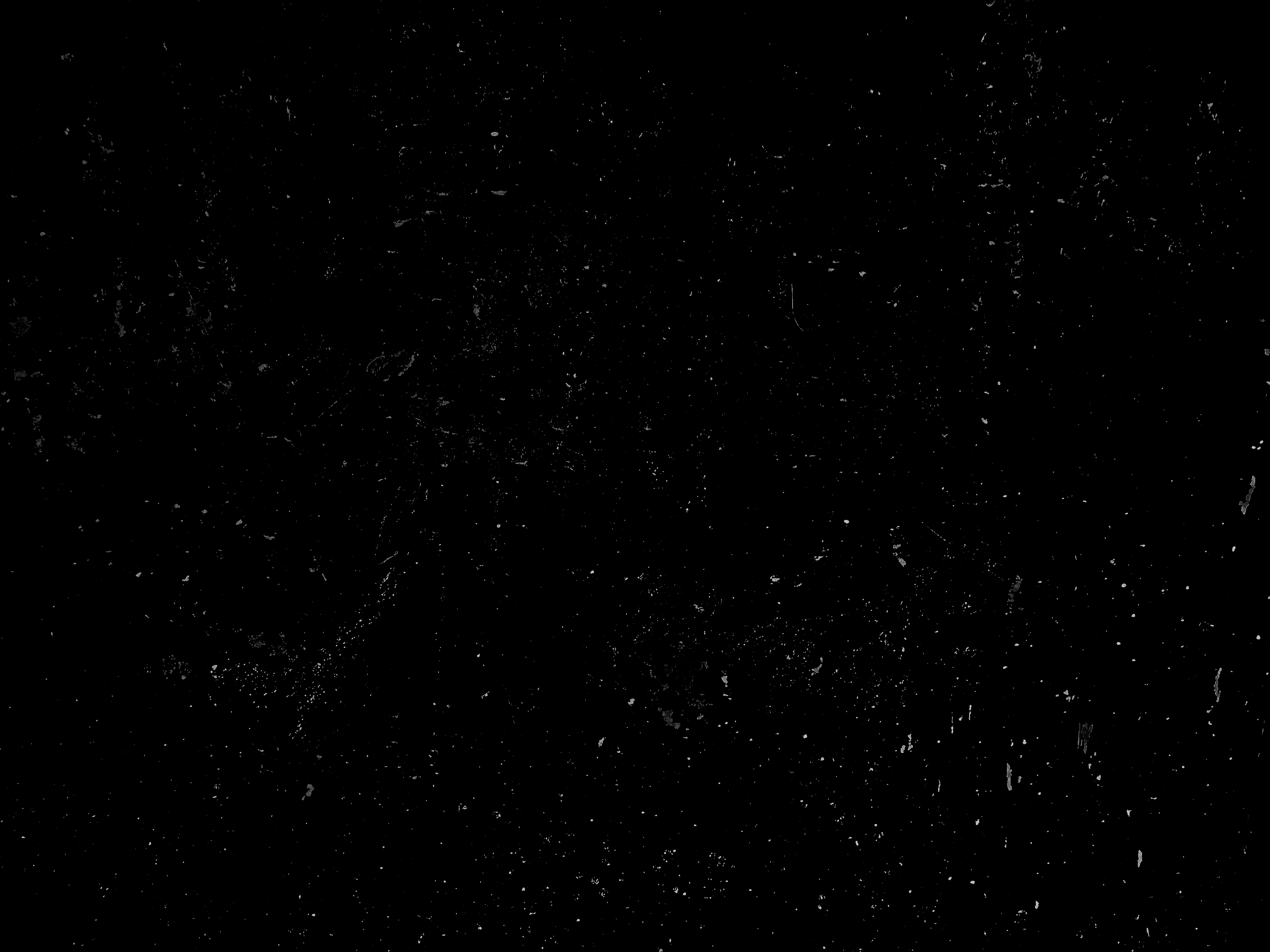
Через мгновение мы воспользуемся фильтром Camera Raw в Photoshop, чтобы создать эффект «старой фотографии». Но чтобы эффект оставался неразрушающим, нам нужно применить Camera Raw Filter в качестве интеллектуального фильтра.И для этого нам сначала нужно преобразовать фоновый слой в смарт-объект .
Щелкните значок меню в правом верхнем углу панели «Слои»:
Щелкните значок меню панели «Слои».
Затем выберите Преобразовать в смарт-объект :
Выбор «Преобразовать в смарт-объект».
Значок смарт-объекта появляется в правом нижнем углу эскиза предварительного просмотра, сообщая нам, что Photoshop преобразовал слой в смарт-объект:
Значок смарт-объекта на эскизе предварительного просмотра.
Шаг 2. Откройте Photoshop Camera Raw Filter
.Выберите фильтр Camera Raw, перейдя в меню Filter в строке меню и выбрав Camera Raw Filter :
Идем в Фильтр> Фильтр Camera Raw.
Откроется диалоговое окно «Фильтр Camera Raw», в котором изображение появится в основной области предварительного просмотра:
Диалоговое окно Camera Raw Filter в Photoshop CC 2019.
Как просмотреть фильтр Camera Raw в полноэкранном режиме
Если ваше диалоговое окно не отображается в полноэкранном режиме, щелкните значок Full Screen Mode в правом верхнем углу (слева от гистограммы).Это даст вам лучшее представление о том, что вы делаете. Вы также можете включать и выключать полноэкранный режим, нажимая на клавиатуре букву F :
Щелкните значок полноэкранного режима.
Шаг 3. На основной панели установите для параметра Обработка значение «Черно-белое»
Параметры фильтра Camera Raw находятся на панелях справа. И по умолчанию панель Basic открывается первой. Чтобы преобразовать цветное изображение в черно-белое, начните с изменения параметра Treatment на основной панели с Color на Black & White :
Установка режима «Черно-белое».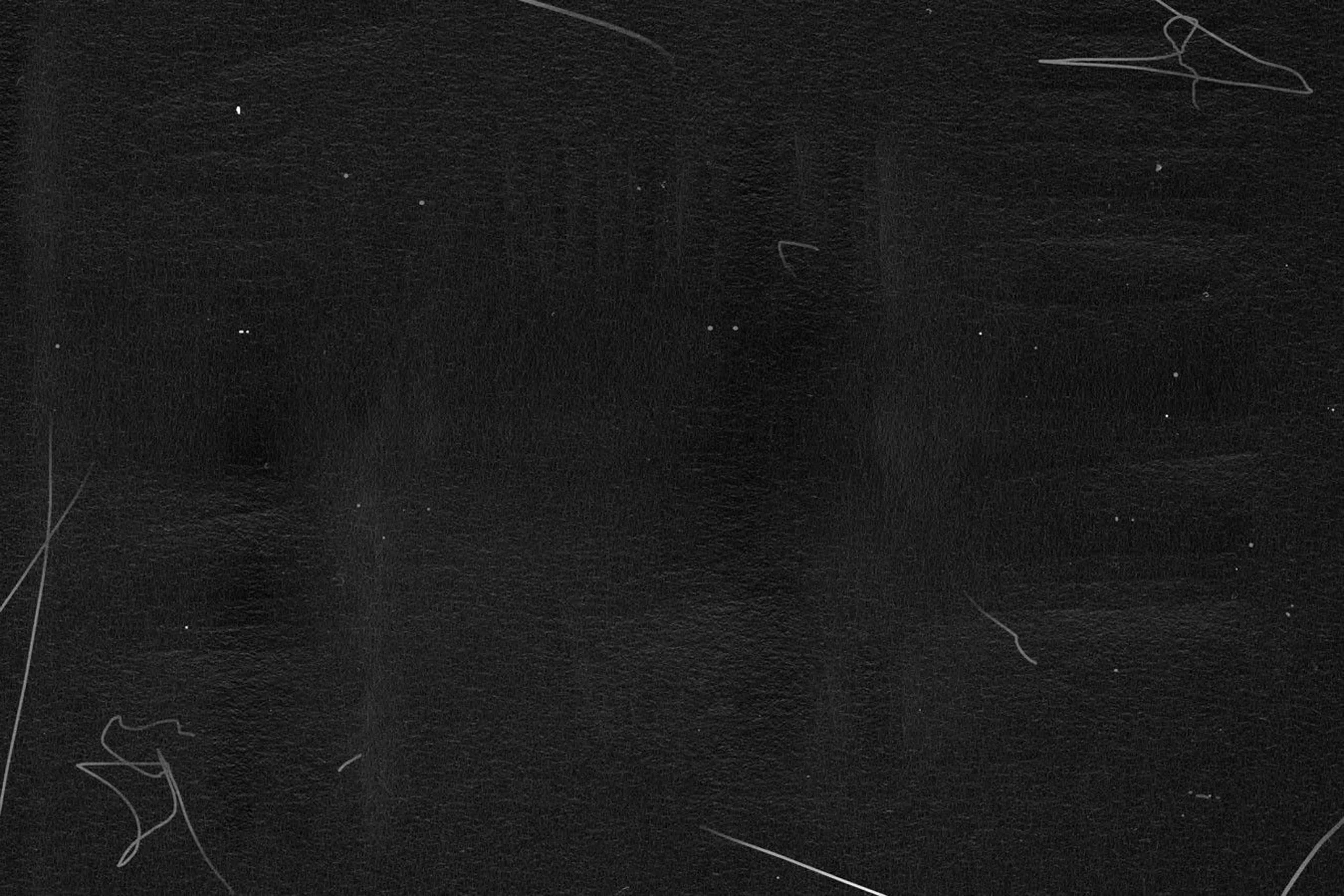
Это создает начальную черно-белую версию изображения:
Начальная черно-белая конверсия.
Шаг 4. Откройте панель «Черно-белое сочетание»
Мы вернемся к базовой панели позже. Но пока, чтобы настроить черно-белую версию, откройте панель Black & White Mix , щелкнув вкладку :
Щелкнув вкладку панели «Черно-белое сочетание».
Шаг 5. Перетащите ползунки цвета, чтобы осветлить или затемнить различные области
Затем используйте ползунки цвета (красный, оранжевый, желтый, зеленый, голубой, синий, фиолетовый, пурпурный), чтобы осветлить или затемнить любые области в черно-белой версии, которые изначально содержали эти цвета.
Например, перетаскивание ползунка «Красные» вправо осветлит любые области в черно-белой версии, которые изначально содержали красный цвет. Перетаскивание ползунка «Зеленые» влево затемняет все области, содержащие зеленый цвет, и так далее. Если вы перетаскиваете ползунок цвета и ничего не происходит, это потому, что ни одна часть вашего изображения не содержит этого конкретного цвета.
Следите за своим изображением в области предварительного просмотра, перетаскивая ползунки, чтобы оценить результат:
Перетащите ползунки цвета, чтобы настроить яркость различных областей в черно-белой версии.
Поэкспериментируйте с цветными ползунками, пока не получите черно-белое изображение. Вот мой результат:
Моя кастомная черно-белая версия.
Шаг 6: Откройте панель Split Toning
Затем откройте панель Split Toning , щелкнув вкладку (прямо справа от вкладки Black & White Mix):
Щелкните вкладку панели «Разделенное тонирование».
Шаг 7. Добавьте к изображению оттенок сепии.
С помощью панели «Раздельное тонирование» мы можем добавить оттенок сепии к нашему черно-белому изображению, и мы делаем это с помощью параметров «Оттенок» и «Насыщенность».Обратите внимание, что есть два набора параметров оттенка и насыщенности: один для светлых участков (самые светлые области изображения) и один для теней (самые темные области).
Для набора Highlights , установленного вверху, установите значение Hue на 40 для получения приятного оранжево-желтого цвета. Затем увеличьте значение Saturation до 20 . Обратите внимание, что вы не увидите никаких изменений в оттенке, пока не увеличите насыщенность со значения по умолчанию, равного 0.
Затем в Shadows , установленном внизу, используйте немного другое значение Hue , равное 45 , и увеличьте значение Saturation до 50 для более интенсивного цветового эффекта в тенях:
Значения оттенка и насыщенности для светлых участков (вверху) и теней (внизу).
Вот мое изображение с нанесенным оттенком сепия:
Эффект «старой фотографии» после добавления тона сепии.
Шаг 8: Откройте панель эффектов
Две панели опущены, еще две осталось. Откройте панель Effects , щелкнув ее вкладку (третья вкладка справа):
Щелкните вкладку Эффекты («FX»).
Шаг 9: Добавьте зернистость к изображению
Панель «Эффекты» в Camera Raw ограничена только двумя эффектами: зернистостью и виньетированием.Но оба помогут нам с нашим эффектом «старой фотографии».
Начнем с добавления зерна. Три ползунка в секции Grain позволяют регулировать количество, размер и шероховатость зерна. Вы можете поэкспериментировать с этими ползунками самостоятельно, чтобы найти настройки, которые вам больше всего нравятся, или использовать те же настройки, которые я использую для своего изображения. Я установил значение Amount на 50 , Size на 60 и Roughness также на 60 :
Настройки эффекта «Моя зернистость».
Вот мое изображение крупным планом, чтобы было легче увидеть, как выглядит эффект зернистости:
Эффект «старой фотографии» с добавлением зернистости.
Шаг 10: Затемните углы, добавив виньетки к изображению.
Затем, все еще находясь на панели «Эффекты», мы добавим эффект виньетки, используя секцию Виньетирование после кадрирования . Основным элементом управления здесь является ползунок Amount вверху. Если вы перетащите ползунок «Сумма» влево, вы затемните края и углы изображения.Обычно это результат, который вам нужен при добавлении виньетки, но он противоположен тому, что мы хотим для нашего эффекта «старой фотографии».
Здесь мы хотим сделать светлее углов фотографии, как будто они со временем потускнели. Сделайте это, перетащив ползунок «Сумма» вправо. Я собираюсь увеличить свою сумму до +80 . Вы можете оставить другие ползунки (Средняя точка, Круглость, Растушевка и Света) по умолчанию:
Увеличение значения параметра «Сумма» для осветления углов изображения.
А вот и мое изображение в области предварительного просмотра с примененной виньеткой:
Эффект «старой фотографии» после добавления зернистости и виньетки.
Шаг 11. Снова откройте базовую панель
Наконец, снова откройте панель Basic , щелкнув вкладку (первая вкладка слева):
Щелкнув вкладку «Основные».
Шаг 12: Уменьшите общую контрастность изображения
Изображения, которые со временем потускнели, имеют меньшую общую контрастность, и мы можем уменьшить контраст нашего изображения с помощью нескольких простых ползунков на основной панели.
Во-первых, чтобы уменьшить яркость светлых тонов, уменьшите значение Highlights , перетащив ползунок влево. Я понизу свое до -70 , но вы захотите следить за своим собственным изображением, перетаскивая ползунок, чтобы оценивать результаты. Затем осветлите тени, перетащив ползунок Shadows вправо. Я увеличу значение своих теней до +80 , чтобы действительно сделать их ярче. Но, опять же, вам нужно следить за своим изображением, чтобы увидеть, какое значение лучше всего подходит.
Наконец, чтобы уменьшить контраст в полутонах, щелкните ползунок Clarity и перетащите его влево. Я уменьшу свое значение четкости до -40 . Это дает мне более мягкое изображение без потери слишком большого количества деталей:
Перетаскивание ползунков «Света», «Тени» и «Четкость».
А вот как выглядит мой окончательный эффект после уменьшения контрастности изображения:
Изображение теперь выглядит потускневшим со временем.
Шаг 13: Нажмите OK, чтобы закрыть фильтр Camera Raw.
Нажмите OK, когда закончите, чтобы закрыть диалоговое окно Camera Raw Filter:
Нажмите кнопку ОК.
Photoshop продолжает применять ваши настройки к изображению. И поскольку мы применили фильтр Camera Raw к смарт-объекту, на панели слоев отображается фильтр Camera Raw, указанный как смарт-фильтр под изображением:
Панель «Слои» с интеллектуальным фильтром Camera Raw.
Как включить и выключить эффект «старой фотографии»
Чтобы временно скрыть эффект «старой фотографии» и просмотреть исходное изображение, отключите фильтр Camera Raw, щелкнув его значок видимости :
Щелкните значок видимости, чтобы включить или выключить фильтр Camera Raw.
Это показывает нам исходное изображение без эффекта:
Исходное изображение без эффекта «старого фото».
Щелкните тот же значок видимости еще раз, чтобы снова включить фильтр Camera Raw и просмотреть эффект «старой фотографии»:
Последний античный фотоэффект.
И вот оно! Вот как легко добавить к изображению старый старинный фотоэффект с помощью фильтра Camera Raw в Photoshop!
Из аналогичных руководств вы узнаете, как добавить складки и складки к изображению или как создать эффект потертости, рваных краев фотографий.Посетите наш раздел «Фотоэффекты» для получения дополнительных уроков. И не забывайте, что все наши руководства по Photoshop теперь доступны для загрузки в формате PDF!
Vintage Effect — Pixelmator Classic Tutorials
Добавьте старинный шарм любому современному образу, легко создав винтажный эффект.
Слои, эффекты, инструмент «Градиент», инструменты преобразования и настройки цвета используются в этом руководстве.
Шаг 1
Откройте изображение, к которому вы хотите добавить винтажный эффект, в Pixelmator.
Шаг 2
Сделайте изображение черно-белым, дважды щелкнув миниатюру «Обесцветить» в браузере эффектов («Просмотр»> «Показать браузер эффектов»).
Шаг 3
Чтобы немного расфокусировать изображение, примените эффект Гаусса в браузере эффектов с радиусом, установленным примерно на 1 пиксель. Когда закончите, нажмите OK.
Шаг 4
Поскольку эффект Гаусса размывает углы изображения, сгладьте их.Щелкните, чтобы выбрать инструмент «Размытие» на палитре «Инструменты», и перетащите его по углам изображения. Перед использованием инструмента «Размытие» убедитесь, что сила размытия на панели параметров инструмента («Вид»> «Показать параметры инструмента») установлена на 100%.
Шаг 5
Винтажные изображения не очень гладкие, поэтому немного зернистости сделает изображение старым. Чтобы добавить зернистость, дважды щелкните миниатюру шума в браузере эффектов и установите Радиус на 3-4%. Нажмите ОК, чтобы применить эффект.
Обратите внимание, что эффект шума выглядит наиболее точно при 100% увеличении (View> Actual Pixels).
Шаг 6
Чтобы создать для изображения оттенок сепии старого стиля, дважды щелкните эффект «Тон сепии» в браузере эффектов, установите для параметра «Интенсивность» значение 90–100 и нажмите «ОК».
Шаг 7
Загрузите старую текстуру бумаги из учебных материалов на рабочий стол и просто перетащите ее в свою композицию. Используйте в качестве справки пример на изображении ниже.
Текстура мгновенно появится как новый слой. При необходимости отмасштабируйте текстуру, чтобы она соответствовала пропорциям вашего изображения, выбрав «Правка»> «Преобразовать».
Шаг 8
В палитре «Слои» измените режим наложения слоя текстуры на «Умножение», поскольку режим наложения «Умножение» затемняет и смягчает цвет изображения. Также немного уменьшите Непрозрачность, чтобы получить идеальное сочетание текстуры с вашим изображением.
Шаг 9
Затем загрузите и добавьте изображение царапин из учебного пособия в свою композицию так же, как текстуру бумаги. При необходимости отмасштабируйте текстуру, чтобы она соответствовала пропорциям вашего изображения, выбрав «Правка»> «Преобразовать».
Шаг 10
В палитре «Слои» измените наложение слоя «Царапины» на «Перекрытие», поскольку режим наложения «Перекрытие» одинаково объединяет изображения. Уменьшите непрозрачность этого слоя примерно до 50%.
Шаг 11
И последний штрих — корректировка цвета. В палитре «Слои» щелкните, чтобы выбрать слой с изображением, к которому вы применяете эффект (в нашем случае это изображение Эйфелевой башни). В браузере эффектов дважды щелкните миниатюру яркости, чтобы открыть диалоговое окно настройки цвета.Уменьшите контраст примерно до -20%, так как многие старые изображения не очень контрастные. Когда закончите, нажмите OK.
Когда вы научитесь создавать винтажный эффект, не стесняйтесь экспериментировать, применяя его к различным изображениям.
4 совета для современной винтажной фотографии
Устали от фильтров? Сделать свой собственный.
Давайте посмотрим правде в глаза: винтажный фильтр уже прошел. Фон с оттенками сепии и желтые виньетки делают ваши снимки похожими на то, что они были сняты в 2012 году — это, конечно, ретро, но как возврат к ранним дням мобильной фотографии.
Когда впервые появились камеры для смартфонов, они действительно были не такими уж хорошими: с размытыми цветами, изображениями с низким разрешением и нечеткими краями они были далеко от того, на что способен обычный смартфон сегодня. Вот почему фотофильтры стали настолько популярными: они были быстрым средством устранения плохого качества изображения, простым способом выделить некоторые детали, сделать изображения более реалистичными с контрастом или просто дать им мимолетное чувство ностальгии.
Сегодня камеры смартфонов — лучшие камеры, которые когда-либо были у многих людей, и они позволяют делать довольно серьезные фотографии.Продуманные фильтры уже не так важны, потому что нечего скрывать. Но все же приятно использовать винтажную оптику, которая придает фотографиям особый вид. Простые фильтры — отличный способ начать, но гораздо интереснее вручную редактировать изображения и создавать свою собственную эстетику.
Вот несколько советов и приемов, которые помогут сделать ваши фотографии похожими на фотографии другого возраста, но при этом не будут выглядеть чрезмерно отредактированными.
Выцветшие цвета:
Помните: образ, который вы пытаетесь имитировать, — это образ золотого века пленочной фотографии, когда все воспоминания людей были напечатаны на бумаге.Когда фотографии проводят много времени в фотоальбомах или коробках из-под обуви на чердаках, это сказывается на них. Их цвета блекнут, мотивы становятся более плоскими, детали теряются.
Вы можете добиться этого, уменьшив контраст ваших изображений или просто уменьшив их насыщенность. Затем добавьте немного контраста или немного красного оттенка, чтобы он немного выделялся.
Крис Уитт
Хантер Орахуд
Вы также можете попробовать добавить к своим изображениям некоторое «затухание», что является опцией, которую предлагают инструменты редактирования EyeEm в приложении.Fade выделит некоторые детали на переднем плане ваших изображений и тем самым сделает их немного более плоскими:
Надя Рахим
Небольшое размытие:
Современные камеры делают невероятно четкие фотографии. Но раньше так не было: в прежних камерах линзы были менее резкими и передавали гораздо меньше деталей. В этом смысле старые смартфоны действительно неплохо справились. Но, конечно, проще начать с технически отличной фотографии и уменьшить ее резкость, чем пытаться сделать старую фотографию резкой.Просто добавьте немного (или много!) Размытия к своим фотографиям, и они сразу станут менее идеальными, что придаст им совершенно другой вид. Это также способ, которым вы можете воспользоваться при съемке: просто сфокусируйтесь на чем-то другом, кроме предполагаемого объекта, и поиграйте с размытием.
By Endless_Indierock
By Lotus Carroll
Винтажные объекты:
Фотография в винтажном стиле не обязательно нуждается в определенных цветах или размытости. Вы также можете вызвать восхищение, включив в свои снимки определенные объекты: например, поворотные телефоны, компасы или старые фотоаппараты.Эти объекты по-прежнему окружают нас, и они могут вернуть былую эпоху, особенно если вы поместите их в современный контекст.
Феликс Хаугг
Пабло Пулен
Монохромный:
Это не совсем ретро, поскольку черно-белое изображение само по себе является формой искусства. Но сознательное исключение всех цветов придает вашим фотографиям вневременной вид — даже если их содержание полностью современное, как, например, фотография пассажиров со смартфонами ниже.
Джон Пуа
КИМ Санг Хо
Со временем наше определение ретро постепенно развивается.Быстрый темп технического прогресса и меняющиеся вкусы очень быстро заставляют эстетику и предметы казаться старыми. Имейте в виду, что «ретро» — это всего лишь ощущение, которое может переосмыслить каждый фотограф и с каждым редактированием.
Изображение заголовка от @Johnpuah.
Как превратить новую фотографию в старую
В этом уроке Adobe Photoshop я покажу вам, как превратить новую фотографию в старую.
Предварительный просмотр окончательного изображения
ресурсов
Шаг 1
Начнем с открытия фото.Перейдите в меню «Изображение»> «Размер изображения», чтобы уменьшить размер фотографии до 1000 пикселей в ширину и 750 пикселей в высоту.
Шаг 2
Теперь создадим шумовой эффект. Создайте новый слой, нажмите D, чтобы настроить цвета переднего плана и фона как черный и белый, а затем примените Фильтр> Рендеринг> Облака.
Шаг 3
После этого примените Фильтр> Шум> Добавить шум со следующими предустановками:
Шаг 4
Измените режим слоя на Мягкий свет для этого слоя.
Шаг 5
Теперь создадим светлый эффект сепии. Для этого я создал новый слой выше и залил его цветом # e6e1cc.
Шаг 6
Затем измените режим слоя на Color, и вы должны получить следующий эффект.
Шаг 7
После этого создайте дополнительный слой с помощью Layer> New Adjustment Layer> Levels:
.И установить следующие пресеты уровней:
Шаг 8
Чтобы добавить царапины к фотографии, создайте новый слой, нажмите D, чтобы установить цвета переднего плана и фона как черный и белый, а затем снова примените Фильтр> Рендеринг> Облака.
Шаг 9
Применить фильтр> визуализация> волокна:
Шаг 10
Теперь примените Image> Adjustments> Threshold:
.Шаг 11
Теперь примените Image> Adjustments> Threshold:
.Шаг 12
Снова примените фильтр Filter> Blur> Blur More.
Шаг 13
Измените режим слоя на Soft Light, и вы увидите разницу.
Шаг 14
Уменьшите непрозрачность слоя до 70%.
Шаг 15
Создайте новый слой. Выберите инструмент «Градиент», выберите подходящие цвета, например цвета # e5e5e5, # 000000, и перетащите радиальный градиент.
Окончательное изображение
После этого измените режим слоя для этого слоя на Overlay, и обучение завершено.
Лучшее программное обеспечение для восстановления фотографий в 2018 году
У каждого есть старый семейный альбом с сотнями фотографий, пострадавших от времени.Вопрос в том, как спасти эти фотографии от гниения и как сделать так, чтобы они выглядели так, как будто они были сделаны вчера. По правде говоря, восстановление старых фотографий — гораздо менее сложный процесс, чем может показаться тому, кто почти ничего не знает о редактировании фотографий.
Существует множество различных программ для редактирования фотографий для компьютеров Mac и ПК, которые вы можете использовать для восстановления старых фотографий, и в этой статье мы расскажем вам о некоторых из лучших программ для восстановления старых фотографий в 2018 году, которые помогут вам стать фотореставрация кудесника.
Лучшее онлайн-восстановление фотографий для восстановления старых фотографий для начинающих и полупрофессионалов в 2018 году
Wondershare PixCut
Цена: $ 7.99
В наличии: ПК
Вам не нужно ничего устанавливать, и тогда вы можете довольно легко восстановить старые фотографии в Интернете с помощью PixCut. Неопытные фоторедакторы, которые плохо разбираются в восстановлении фотографий, найдут PixCut очень полезным и мощным, вы можете исправлять старые фотографии и удалять ненужные объекты по своему усмотрению.Лучшее программное обеспечение для восстановления фотографий для восстановления старых фотографий для начинающих и полупрофессионалов в 2018 году
1. Набор инструментов для редактирования Fotophire
Цена: Бесплатная пробная версия
В наличии: ПК
Вернуть старым фотографиям былую славу или дать им новую жизнь — это простая работа с Fotophire. В программе есть режим Photo Eraser, который почти автоматически удаляет все, что вы хотите, с фотографии.В дополнение к мощному инструменту стирания, который позволяет с максимальной точностью исправить повреждения на фотографии, режим Photo Eraser Photophire также предоставляет инструменты клонирования и кадрирования, которые можно использовать для полировки любых дефектов, которые могут быть на старой фотографии. Программное обеспечение для редактирования фотографий Wondershare — отличный вариант для всех пользователей ПК, которые хотели бы восстановить старые изображения, не затрачивая слишком много времени.
Помимо восстановления старых фотографий, вы также можете изменить фон изображения в Photo Cutter от Fotophire или улучшить свои старые фотографии с помощью более ярких эффектов в режиме Photo Editor.Fotophire также предоставляет вам полезную программу Fotophire Slideshow Maker для создания слайд-шоу из фотографий или видео с помощью простых щелчков мышью, и программа может помочь вам выполнить задачу в несколько простых шагов.
2. Покраска
Источник изображения: Интернет
Цена: $ 19,99
Доступно на: Mac и ПК
Неопытные фоторедакторы, которые плохо разбираются в восстановлении фотографий, найдут Inpaint очень полезным, потому что это программное обеспечение предоставляет опции, которые позволяют им легко исправлять старые фотографии.Кроме того, эта программа для редактирования фотографий позволяет вам удалять любые объекты или людей с изображения всего за пару кликов, что означает, что вы можете использовать ее, чтобы сделать ваши любимые фотографии из отпуска свободными от любых нежелательных элементов. Inpaint также позволяет сделать вашу кожу более красивой на изображении, поскольку позволяет стирать морщины или удалять дефекты кожи.
3. Image Mender
Источник изображения: Интернет
Цена: $ 25
Доступно на: ПК и Mac
Вам не нужно быть гением редактирования фотографий, чтобы придать старым фотографиям новое лицо с помощью Image Mender.Приложение очень эффективно, поскольку большая часть фактической работы выполняется автоматически. Все, что вам нужно сделать, чтобы удалить крупные объекты с фона изображения или восстановить старые фотографии, — это выбрать области изображения, которые нуждаются в улучшении. Кроме того, программа позволяет скрыть недостатки кожи, такие как прыщи или шрамы.
4. SoftOrbits Photo Retoucher
Источник изображения: Интернет
Цена: Ценовые планы варьируются от 11,99 до 49,99 долларов США.
В наличии: ПК
Алгоритм Smart Fill программного обеспечения использует искусственный интеллект для удаления царапин, рваных краев или белых пятен со старых фотографий.SoftOrbits Photo Retoucher автоматически распознает типичные дефекты в старых изображениях и исправляет их, не оставляя следов редактирования. Это программное обеспечение было разработано в основном как программа для восстановления фотографий, но это не значит, что вы не можете использовать его для удаления нежелательных объектов с цифрового изображения, сделанного вчера. SoftOrbits Photo Retoucher может помочь вам подправить ваши селфи, прежде чем вы разместите их в своих учетных записях в социальных сетях.
5. AKVIS Retoucher.
Источник изображения: Интернет
Цена: $ 87
Доступно на: Mac и ПК
Вы можете использовать AKVIS Retoucher как отдельную программу или как плагин для программного обеспечения для редактирования фотографий, такого как Corel Paint Shop Pro или Adobe Elements.Однако функциональность программного обеспечения зависит от типа имеющейся у вас лицензии. В любом случае процесс исправления старой фотографии прост и не занимает много времени. Вам нужно только выбрать области, которые вы хотите восстановить, и нажать кнопку «Выполнить», и программа автоматически сотрет пятна или даже отсутствующие части изображения.
6. Retouch Pilot
Источник изображения: Интернет
Цена: $ 39,95
В наличии: ПК
Retouch Pilot — это мощное программное обеспечение для восстановления фотографий, которое позволяет вам изменять пропорции объектов, изображенных на картинке, или полностью удалять людей или что-либо еще со сложного фона изображения.Кроме того, программа позволяет восстанавливать старые образы, даже если они сильно повреждены. К сожалению, Retouch Pilot не предлагает ничего, кроме замечательных инструментов для восстановления фотографий, а это означает, что вам придется использовать другое программное обеспечение для редактирования фотографий, если вы хотите внести больше изменений в свои старые и новые фотографии.
Лучшее программное обеспечение для восстановления фотографий для профессионалов в 2018 году
1. Adobe Photoshop
Источник изображения: Интернет
Цена: $ 19,99 в месяц
Доступно на: Mac и ПК
Adobe Photoshop, вероятно, лучшее программное обеспечение для редактирования фотографий из когда-либо изобретенных.Список вещей, которые вы можете делать с помощью этой программы, скорее всего, бесконечен, поэтому восстановление старой фотографии не должно быть слишком сложной задачей для любого профессионального фоторедактора. Знаменитый инструмент Clone Stamp позволяет редактору копировать пиксели из окружающих областей и, таким образом, удалять любые повреждения, которые может иметь изображение. Несмотря на то, что вам может потребоваться некоторое время, чтобы понять, как использовать Adobe Photoshop, как только вы научитесь этому, вы, вероятно, получите много удовольствия, используя инструменты, предлагаемые программным обеспечением.
2.Corel Paintshop Pro
Источник изображения: Интернет
Цена: $ 85
В наличии: ПК
Это программное обеспечение — гораздо больше, чем просто программа для восстановления фотографий, поскольку оно позволяет пользователям манипулировать цифровыми изображениями любым возможным способом. Corel Paintshop Pro также обеспечивает поддержку поразительного количества форматов файлов изображений, включая файлы RAW. В последней версии программного обеспечения есть функция исправления фотографий одним щелчком, которая может сэкономить вам много времени во время процесса восстановления изображения, а инструменты HDR или коррекции объектива позволяют настраивать ваши фотографии с поразительной точностью.
3. GIMP
Источник изображения: Интернет
Цена: Бесплатно
Доступно на: Mac и ПК
Это впечатляющее программное обеспечение для редактирования фотографий с открытым исходным кодом включает профессиональные инструменты для восстановления фотографий, которые позволят вам восстановить старые фотографии. Настройки цвета можно использовать для улучшения выцветших фотографий, а инструменты «Нерезкая маска» или «Клонирование» позволяют пользователям GIMP создавать безупречные изображения.Обилие опций, которые предоставляет программное обеспечение, позволяет фоторедакторам лучше выражать свое творчество, однако, если вы новичок в редактировании изображений, вам придется потратить значительное количество времени на изучение того, как правильно использовать GIMP.
Заключение
Фотография — это искусство запоминания, и, как воспоминания, фотографии тускнеют, но с помощью программного обеспечения для восстановления фотографий ваши воспоминания могут быть спасены от забвения. Независимо от того, какую из этих программ восстановления фотографий вы решите использовать, результаты, которых вы сможете достичь, будут впечатляющими.Сообщите нам в комментариях, какое программное обеспечение для редактирования фотографий вам нравится больше всего.
Поиск дополнительных инструментов для восстановления ваших старых фотографийКак (легко) создать супер крутой эстетический фильтр 90-х для ваших фотографий ⋆ Lu Amaral Studio
Привет, ребята, как у вас дела? 💜✨
Сегодня я расскажу о эстетических фотофильтрах 90-х и различных приложениях, которые мы можем использовать, чтобы попытаться воспроизвести фотографии того десятилетия.
Забавно, что ретро-эстетика всегда так популярна.По сегодняшним меркам качество фотографии 90-х годов кажется ниже , не так ли? Все зернистое, размытое и грязное…?
В то время, конечно, камеры были аналоговыми и использовали рулоны пленки для захвата света, а не цифровые датчики, как в цифровых камерах. Я отчетливо помню (кто еще ???), как я пошел в фотомагазин с пленкой из 24 или 32 фотографий, чтобы напечатать их, молясь в небо, чтобы хотя бы одна из них вышла в порядке. Борьба была настоящей! хахахаха
😅💖Однако, как и все остальное в мире эстетики, старые — это новые , а фотографии с , которые достигаются с помощью пленочной фотографии, сейчас очень популярны. Многим людям (в том числе и мне) снова нравится фотография в стиле 90-х, независимо от того, насколько она зернистая, с низким разрешением или искаженная ⏳🤎
Почему эстетика 90-х такая крутая?
Вот что я думаю. Мы немного устали потреблять эстетическое совершенство с точки зрения технического качества. И фотографии в стиле ретро кажутся более реалистичными. Я подробнее расскажу об этом в этом посте о фотографиях в tumblr, если вы хотите взглянуть!
Для меня, когда я вижу фотографию с недостатками — отсутствие фокуса, зернистость, несогласованность или упорядоченность, это вызывает реальность, человеческие эмоции и поведение.Связь с ощущением момента является здесь большой целью. Такое ощущение, что у изображения есть душа.
Кроме того, как все мы знаем, люди склонны к ностальгии и романтизировать все, что было в прошлом. Это верно для моды, дизайна, архитектуры, декора, музыки, фильмов…
Фотографии, имитирующие визуальные эффекты 90-х и пленочную фотографию в целом, могут выглядеть и казаться более невинными или даже чистыми, потому что они возвращают нас в «более простые времена». Как будто прошлое в целом было намного реальным, незамысловатым, легким… и КЛАССНЫМ!
Как я создаю эффект 90-х на моих фотографиях
Я знаю , что существует около миллиона приложений, которые создают эстетику 90-х годов , некоторые платные, некоторые бесплатные.И, к сожалению, трудно найти время, чтобы успевать за ними. У кого столько свободного времени? При этом вот 3 варианта, которые я использую и рекомендую: Polarr, Huji и, конечно же, мой фаворит на все времена: Meitu 😍
.💎 Обновление 2020: попробуйте бесплатные версии Picsart и Prequel, в них есть множество ретро-эстетических фильтров, которые я использую все время .
⇢ Эстетика 90-х с приложением Polarr
У Polarr есть платная версия, которая позволяет вам использовать более широкий диапазон фильтров, некоторые из них имеют эстетику аналоговой фотографии 90-х годов.Но и в бесплатной версии есть несколько интересных опций. Вы можете добавить глитч, зернистость, размытие и многое другое. Вот как я это делаю:
OriginalResult⇢ эстетика 90-х с приложением Meitu
На Meitu есть два основных способа создания эффекта 90-х:
1:
Исходный результат2:
OriginalResultНо есть несколько фильтров Meitu с ощущением 90-х. Попробуйте и посмотрите, какой из них лучше всего подходит для каждого фото works
В последнее время я очень увлекаюсь эстетикой 90-х годов с эффектом размытия, и у Meitu есть несколько таких вариантов. !
Так выглядят фильтры «кино» на Meitu.Поэтому я предлагаю отрегулировать контраст и добавить тяжелую виньетку, чтобы добиться этого эффекта.Есть даже вариант с датой в углу! Посмотрите на этот красивый пример ниже:
Здесь я использовал фильтр VM4 (фильм), который делает изображение размытым и добавляет дату. Затем я использовал VF4, чтобы добавить эффект сгоревшей полосы на левой стороне.
⇢ Эстетика 90-х с приложением Huji
Приложение Huji также популярно на сцене приложений-фильтров 90-х годов. Суперстильная дата в углу стала визитной карточкой приложения.Обратной стороной Huji является то, что он работает только с фотографиями, сделанными самим приложением. Вы не можете использовать Huji для редактирования фотографий, сохраненных в фотопленке.
Бонусом, который придаст всему еще более винтажный вид, является добавление рамок Polaroid. Я написал об этом целый пост, и вы можете проверить это здесь! И нажмите здесь, чтобы узнать больше о том, как легко добавить зернистость (или шум) к вашим фотографиям с помощью бесплатного приложения.
И ребята, если вы хотите узнать больше о красивых эстетических фотографиях, обязательно ознакомьтесь с этой детальной статьей с действительно полезными техниками и советами: Как делать эстетические снимки — 10 советов для начинающих 🔮
Если вы хотите создать свою собственную винтажную пленочную фотографию с датой сбоку, щелкните здесь, чтобы загрузить папку фотошопа с открытым файлом и шрифтом 🧚🏽♀️✨
А вот и png, если вы хотите использовать ту же дату (мой прекрасный день рождения, ха-ха).Это выглядит странно, видя это таким, но наложив его на фото, он хорошо подходит и отлично работает.
Выглядит так:
Вот и все, ребята!
Вау, этот пост действительно вызвал у меня ностальгию по AF! Я скучаю по девяностым 😫😫
Увидимся, Томо!
Beijos,
Лю
Лучшие фильтры Instagram Stories спрятаны прямо в приложении
Знаете ли вы, что прямо внутри приложения спрятаны тысячи потрясающих фильтров Instagram Stories?
Благодаря создателям AR в Instagram появилась масса новых фильтров и эффектов, которые могут придать вашим фотографиям и видео в Instagram Stories обновленный и отредактированный вид.
Благодаря широкому выбору оттенков, цветовых градаций и эффектов легко выбрать подходящий фирменный фильтр и начать съемку — и все это, не выходя из приложения!
Мы показываем вам, где найти эти скрытые фильтры Instagram Stories, как начать их использовать, и делимся 14 из наших текущих фаворитов в этом сообщении в блоге:
Фильтры AR были самым большим хитом для Instagram Stories в 2019 году, и они только набирали силу.
Когда Spark AR Studio стала открытой для публики (то есть каждый может создавать и публиковать свои собственные фильтры AR для Instagram Stories!), Мы увидели новую волну эффектов AR, которые вышли за рамки фильтра лица.
Теперь все новые фильтры AR на блоке предназначены для добавления тонов, цветокоррекции и эффектов к вашим фотографиям и видео.
Так же, как если бы вы добавляли фильтр или предустановку к своим изображениям и видео с помощью таких приложений, как VSCO и Lightroom, теперь вы можете сделать это для Instagram Stories, даже не выходя из приложения.
И мы видим, как множество брендов и влиятельных лиц используют их для обновления содержания своих историй!
@audreyrivet, @spreadfashion, @helenisfor
Кроме того, в Instagram также представлена новая галерея эффектов, которая поможет открыть для себя уникальные фильтры Instagram Stories от сообщества авторов.
Но эта новая вкладка в профилях используется недостаточно, если только вы не ищете отличные фильтры для историй в Instagram!
Итак, вас ждет целый мир новых фильтров Instagram Stories и эффектов AR!
Самое лучшее в этих фильтрах и эффектах AR — это то, насколько быстро они могут повысить уровень вашего контента в Instagram.
Без необходимости в каких-либо дополнительных приложениях или подписках вы можете подключиться к галерее эффектов и использовать эти фильтры, чтобы скорректировать цвет вашего отснятого материала, добавить прохладную зернистость или утечку света или помочь сохранить эстетику Instagram на ходу!
@nataliemariejust, @spreadfashion, @thebirdspapaya
Использование фильтров Instagram Stories — один из самых простых способов обновить содержание ваших историй!
Используя тот же набор или аналогичные фильтры для своих историй в Instagram, вы можете создавать цельный контент для бренда, который соответствует вашему бренду в целом.
Хотите узнать больше о том, как использовать Instagram Stories для вашего бренда? Ознакомьтесь с бесплатным курсом Instagram Stories для бизнеса, чтобы узнать, как повысить уровень своей стратегии!
Как найти и использовать новые фильтры и эффекты Instagram Stories:Благодаря новой галерее эффектов Instagram, когда вы посетите профиль создателя, вы найдете новую вкладку эффектов над его лентой, где вы можете просмотреть все созданные ими эффекты AR.
Отсюда вы можете нажать на эффект, у вас будет возможность «Попробовать», и откроется ваша камера Instagram Stories, где вы можете сразу попробовать эффект:
Если вам нравится то, что вам нравится видите, вы также можете сохранить свои любимые эффекты AR, нажав значок «Сохранить» в правом нижнем углу эффекта:
Когда вы это сделаете, эффект появится на панели эффектов в камере Instagram Stories. — так что вы можете быстро добавить его в любые будущие истории!
Вы также можете нажать кнопку «Обзор дополнительных эффектов», чтобы открыть галерею эффектов (вы также можете получить доступ к галерее эффектов, нажав кнопку с многоточием на предыдущем экране).
В галерее эффектов вы найдете тысячи настраиваемых эффектов AR, а также возможность сортировки по категориям или темам!
Если вам нужны эффекты в стиле фильтров, мы рекомендуем сразу перейти к каналам «Стили камеры» и «Цвета и свет» в галерее эффектов.
Отсюда вы можете просмотреть любой эффект AR, который попадает в эту категорию, включая цветные фильтры в стиле ретро, эффекты с высокой зернистостью и пленочные фильтры:
После того, как вы сохранили свои любимые фильтры и эффекты Instagram Stories, они появятся слева от кнопки захвата, когда вы откроете камеру Instagram Stories.
Примечание: В настоящее время вы не можете применять фильтры или эффекты к существующему контенту, загруженному из вашей фотопленки. Фильтры Instagram Stories можно использовать только при съемке новых кадров.
Просто проведите по экрану, чтобы получить к ним доступ, и тогда вы сможете начать запись или захват, как обычно!
14 фильтров Instagram Stories для повышения уровня содержания ваших историйГотовы обновить свои истории Instagram?
Мы собрали несколько лучших фильтров Instagram Stories, которые помогут вам создать более целостные эстетические истории и обновить вашу маркетинговую стратегию в Instagram:
# 1.Breeze от Carmushka для приглушенной эстетики MoodyИщете тонкое обновление для своего контента в Instagram Stories?
Не ищите ничего, кроме фильтра Breeze от немецкого модного авторитета @carmushka.
Идеально подходит для пейзажных снимков, фильтр мягко выравнивает контраст и приглушает экспозицию вашего снимка, что делает его идеальным фильтром в низком ключе.
№ 2. ya.molli’s Milk * One, Milk * Two & Milk * 3 для яркого сияющего тонаХотите передать атмосферу городского пляжа? Обратите внимание на фильтры Milk * One, Milk * Two и Milk * 3, созданные @ya.молли.
Имея 3,2 миллиона подписчиков, @ ya.molli привнесла яркую и свежую эстетику в свой канал, и это также отражено в ее новых фильтрах Instagram Stories:
Эти фильтры придадут вашему контенту сияние, добавив в дополнительной яркости и летнем оттенке.
But Milk * Two идет дальше, добавляя тонкое зернистое наложение, придавая ему атмосферу ретро-кинопленки, когда пылинки просачиваются на отснятый материал.
№ 3. Предустановки Blogger от thaifurtado для классического образа «влиятельного лица»Предустановки Blogger от @thaifurtado придают вашим историям в Instagram классический, минималистичный вид, который хорошо подходит для повседневных снимков, связанных с образом жизни.
Фильтр 3-в-1 (просто нажмите, чтобы изменить интенсивность фильтра) очень универсален для вашего контента, снимаете ли вы на улице или в помещении, это тонкое обновление для ваших публикаций.
№ 4. Retro Cam от love.is.masha для винтажного и пленочного образаВинтажные фильтры и приложения для ретро-фотографий продолжали оставаться в тренде в течение этого года — и похоже, что этот стиль никуда не денется.
Если вам нравится внешний вид, обратите внимание на Retro Cam от @love.is.masha — универсальный фильтр для создания надежного винтажного образа:
# 5. Ретро фильм от yanka.onuchina для эстетики ретро и киноЕще один вариант винтажного стиля: Retro Film от yanka.onuchina — отличный фильтр Instagram Stories, который придает вашим фотографиям олдскульный «понижение».
Путем осторожного смешивания цветовой палитры, имитирующего старую пленку, и добавления белой крапчатой пыли в качестве эффекта наложения, готовый продукт представляет собой идеальный возврат к ретро.
№ 6. +45 Фильтры камеры от ya_gadya Для избранных на VSCOНам нравится, когда создатели выпускают «пакет фильтров», и этот от @ya_gadya может быть лучшим из существующих.
С некоторыми сильными сходствами с фильтрами VSCO (даже названия похожи!), Все 45 фильтров @ ya_gadya работают для обновления ваших историй в Instagram.
Хитрость заключается в том, чтобы сначала взглянуть на свою собственную эстетику Instagram и попытаться сопоставить тональные качества с вашими историями, когда вы проходите через фильтры.
Будь то F1, KP6 или LVL3, в этом пакете обязательно найдется фильтр, который соответствует вашей эстетике!
№ 7. Grainy III от nahir.esper для большего количества эффектов зерна старой школыЭтот «пятнистый» или «пыльный» вид сейчас серьезно набирает популярность, и @ nahir.esper хотела создать фильтр для своих поклонников 2M, чтобы добиться этого. .
Фильтр «Зернистость III» с 3-мя различными «интенсивностями зернистости» поможет вам вписаться в тенденцию, а также придаст вашим фотографиям и видео тонкое обновление цвета!
Один, который можно добавить в избранное, если вам нравится зернистость!
№ 8.Настроение diana_luchitskaya для идеального осеннего образаГотовы использовать более прохладные тона в своей ленте Instagram?
Винтажные оттенки в фильтре Moody от @ diana_luchitskaya смягчают резкие цвета и придадут вашим фотографиям классический и приглушенный вид — во многом как популярный фильтр VSCO M5.
Влиятельная личность в Instagram Хелен Хит (@helenisfor) использовала новый фильтр в своих историях, чтобы соответствовать своей фирменной эстетике, увиденной в ее ленте.
№ 9.Rose by thesundaychapter for a Feminine, Golden GlowАнджела Гиакас из @thesundaychapter была одной из первых влиятельных лиц, которые присоединились к тенденции и создали фильтр для своих последователей.
Фильтр Rose превосходно обновляет любой контент, но он был специально создан для путешествий и видеосъемки.
Плюс, это быстрый и простой способ черпать вдохновение из светящейся ленты Анджелы и самостоятельно создавать образ:
# 10.Cinematic от ilhamrofiqi для Touches Of Old-HollywoodCinematic от @ilhamrofiqi делает именно то, что написано на этикетке — он мягко обновляет ваш контент, чтобы он выглядел как винтажный фильм.
Просмотрите пять различных кинематографических фильтров, чтобы найти тот, который подходит именно вам. От деревенских желтых тонов до почти черно-белых оттенков серого — эти фильтры отлично подходят для быстрого и легкого редактирования.
№11. MY AL3 от julysnotes для тонких селфиВ то время как Instagram ограничивает фильтры AR, имитирующие экстремальную пластическую операцию, все еще существует множество великолепных фильтров, которые идеально подходят для обновления селфи!
@julysnotes создал MY AL3 именно для этого — это мягкая цветокоррекция и общий золотистый оттенок, идеально подходящий для снимков на камеру, особенно если вы работаете при плохом освещении.
Плюс, если вам нравится эстетика зерна, есть возможность добавить немного легких пылинок!
№ 12. PINK PRESET 2 от martinabraunn для Rosy HuesКак и его название, PINK PRESET 2 от @martinabraunn придает вашим фотографиям нежное розовое сияние.
Этот образ (широко популярный среди влиятельных лиц) обязательно выделит ваши неподвижные и движущиеся кадры благодаря его «бесконечному летнему закату» для ваших постов в Instagram Stories.
№ 13. Фильтры Boho от janmahaven для теплого образаЭта коллекция фильтров Instagram Stories наполнена теплыми тонами и нежным контрастом осенних оттенков.
@ janmahaven Коллекция идеально подходит, если вы хотите добавить тонкий фильтр к своим сообщениям, но не хотите строго придерживаться общей эстетики своих историй.
С 11 различными фильтрами на выбор обязательно найдется тот, который подойдет для вашей ленты!
№ 14.Летние вибрации для ярких и смелых историй от Nahir.esper@ nahir.esper получили еще одно упоминание в нашей линейке, потому что набор фильтров Summer Vibes идеально подходит для создания яркого и смелого вида ваших историй в Instagram.
В фильтре коснитесь экрана, чтобы переключаться между 3 различными фильтрами, чтобы найти наиболее подходящий для вашей сцены.
Развивайте свой бизнес с помощью фильтров Instagram StoriesСуществует так много различных фильтров Instagram Stories на выбор, так что вы действительно можете дать волю своему творчеству!
Ключ — выбрать фильтр историй Instagram, который гармонирует с эстетикой вашего бренда.
